实用最新全面的办公软件快捷键
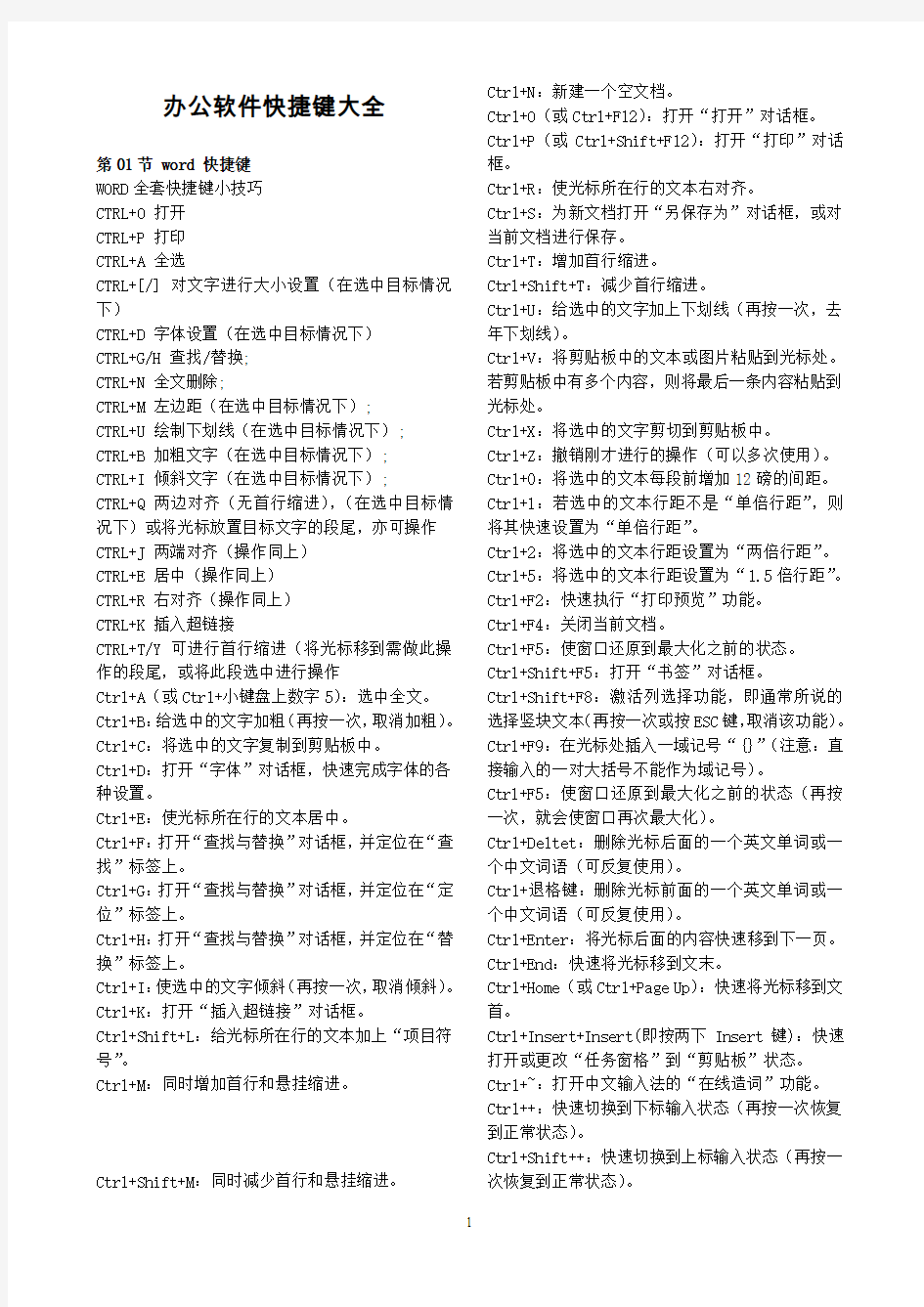

办公软件快捷键大全
第01节 word 快捷键
WORD全套快捷键小技巧
CTRL+O 打开
CTRL+P 打印
CTRL+A 全选
CTRL+[/] 对文字进行大小设置(在选中目标情况下)
CTRL+D 字体设置(在选中目标情况下)
CTRL+G/H 查找/替换;
CTRL+N 全文删除;
CTRL+M 左边距(在选中目标情况下);
CTRL+U 绘制下划线(在选中目标情况下); CTRL+B 加粗文字(在选中目标情况下);
CTRL+I 倾斜文字(在选中目标情况下);
CTRL+Q 两边对齐(无首行缩进),(在选中目标情况下)或将光标放置目标文字的段尾,亦可操作CTRL+J 两端对齐(操作同上)
CTRL+E 居中(操作同上)
CTRL+R 右对齐(操作同上)
CTRL+K 插入超链接
CTRL+T/Y 可进行首行缩进(将光标移到需做此操作的段尾,或将此段选中进行操作
Ctrl+A(或Ctrl+小键盘上数字5):选中全文。Ctrl+B:给选中的文字加粗(再按一次,取消加粗)。Ctrl+C:将选中的文字复制到剪贴板中。
Ctrl+D:打开“字体”对话框,快速完成字体的各种设置。
Ctrl+E:使光标所在行的文本居中。
Ctrl+F:打开“查找与替换”对话框,并定位在“查找”标签上。
Ctrl+G:打开“查找与替换”对话框,并定位在“定位”标签上。
Ctrl+H:打开“查找与替换”对话框,并定位在“替换”标签上。
Ctrl+I:使选中的文字倾斜(再按一次,取消倾斜)。Ctrl+K:打开“插入超链接”对话框。
Ctrl+Shift+L:给光标所在行的文本加上“项目符号”。
Ctrl+M:同时增加首行和悬挂缩进。
Ctrl+Shift+M:同时减少首行和悬挂缩进。Ctrl+N:新建一个空文档。
Ctrl+O(或Ctrl+F12):打开“打开”对话框。Ctrl+P(或Ctrl+Shift+F12):打开“打印”对话框。
Ctrl+R:使光标所在行的文本右对齐。
Ctrl+S:为新文档打开“另保存为”对话框,或对当前文档进行保存。
Ctrl+T:增加首行缩进。
Ctrl+Shift+T:减少首行缩进。
Ctrl+U:给选中的文字加上下划线(再按一次,去年下划线)。
Ctrl+V:将剪贴板中的文本或图片粘贴到光标处。若剪贴板中有多个内容,则将最后一条内容粘贴到光标处。
Ctrl+X:将选中的文字剪切到剪贴板中。
Ctrl+Z:撤销刚才进行的操作(可以多次使用)。Ctrl+0:将选中的文本每段前增加12磅的间距。Ctrl+1:若选中的文本行距不是“单倍行距”,则将其快速设置为“单倍行距”。
Ctrl+2:将选中的文本行距设置为“两倍行距”。Ctrl+5:将选中的文本行距设置为“1.5倍行距”。Ctrl+F2:快速执行“打印预览”功能。
Ctrl+F4:关闭当前文档。
Ctrl+F5:使窗口还原到最大化之前的状态。
Ctrl+Shift+F5:打开“书签”对话框。
Ctrl+Shift+F8:激活列选择功能,即通常所说的选择竖块文本(再按一次或按ESC键,取消该功能)。Ctrl+F9:在光标处插入一域记号“{}”(注意:直接输入的一对大括号不能作为域记号)。
Ctrl+F5:使窗口还原到最大化之前的状态(再按一次,就会使窗口再次最大化)。
Ctrl+Deltet:删除光标后面的一个英文单词或一个中文词语(可反复使用)。
Ctrl+退格键:删除光标前面的一个英文单词或一个中文词语(可反复使用)。
Ctrl+Enter:将光标后面的内容快速移到下一页。Ctrl+End:快速将光标移到文末。
Ctrl+Home(或Ctrl+Page Up):快速将光标移到文首。
Ctrl+Insert+Insert(即按两下Insert键):快速打开或更改“任务窗格”到“剪贴板”状态。
Ctrl+~:打开中文输入法的“在线造词”功能。Ctrl++:快速切换到下标输入状态(再按一次恢复到正常状态)。
Ctrl+Shift++:快速切换到上标输入状态(再按一次恢复到正常状态)。
Ctrl+→:按英文单词或中文词语的间隔向后移动光标。
Ctrl+←:按英文单词或中文词语的间隔向前移动光标。
Ctrl+J:文本两端对齐
Ctrl+L:文本左对齐
Ctrl+Q:段落重置
Ctrl+W:关闭当前文档
Ctrl+Y:重复上一操作(部分操作不适用)
第02节 Excel 快捷键
显示和使用"Office 助手"
注意若要执行以下操作,"Microsoft Office 助手"必须打开且可见。若要打开或显示"Office 助手",请按 Alt+H 以打开"帮助"菜单,然后按 O。"Office 助手"可见后,请按 F1 以显示"助手"气球。
F1
显示"助手"气球(如果"Office 助手"关闭,则 F1 将打开"帮助"窗口)
在"助手"气球中
Alt+数字
从"助手"显示的列表中选择"帮助"主题。Alt+1 表示第一个主题,Alt+2 表示第二个主题,依此类推。
Alt+向下键
显示"助手"列表中的其他"帮助"主题
Alt+向上键
显示"助手"列表中的上一个"帮助"主题
Esc
关闭"助手"消息或提示
在向导或对话框中
Tab
移至向导中的"帮助" 按钮
选中"帮助" 按钮后,按空格键
在向导或对话框中显示"助手"。若要隐藏"助手",请再按一次空格键。请注意,并非所有的向导或对话框都具有"助手"提供的"帮助"。
注意在使用屏幕查看实用程序或其他辅助功能助手时,如果在"帮助"窗口的"应答向导"选项卡上,而不是在"Office 助手气球"或"提出问题"框中输入问题,那么您将获得"帮助"提供的最佳结果。
显示和使用"帮助"窗口若要使用"帮助"窗口,请关闭"Microsoft Office 助手"。若要关闭"助手",请按 F1 以显示"助手"。按 Alt+O 可以打开"Office 助手"对话框中的"选项"选项卡。按 Alt+U 可以清除"使用 Office 助手"复选框,然后按 Enter。按 F1 可以显示"帮助"窗口。
F1
如果关闭了"助手",则显示"帮助"窗口。如果打开了"助手",则按 F1 可以显示"助手"气球。
在"帮助"窗口中
F6
在"帮助"主题与"目录"、"应答向导"和"索引"窗格之间切换
Tab
选取下一个隐藏的文本或超链接,或主题顶部的"全部显示"或"全部隐藏"
Shift+Tab
选取上一个隐藏的文本或超链接,或Microsoft Office Web 文章顶部的"浏览器查看"按钮。
Enter
执行选定?quot;全部显示"、"全部隐藏"、隐藏文本或超链接中的操作
Alt+O
显示"选项"菜单以访问任意"帮助"工具栏命令
Alt+O,然后按 T
隐藏或显示"目录"、"应答向导"和"索引"选项卡窗格
Alt+O,然后按 B
显示上一个查看过的主题
Alt+O,然后按 F
在以前显示的主题序列中,显示下一个主题Alt+O,然后按 H
返回指定的主页
Alt+O,然后按 S
"帮助"窗口停止打开"帮助"主题(如果要停止下载 Web 页,则操作很有用)
Alt+O,然后按 I
打开Microsoft Internet Explorer 的"Internet 选项"对话框,可以在此更改访问功能设置
Alt+O,然后按 R
刷新主题(如果有指向 Web 页的链接,则该操作很有用)
Alt+O,然后按 P
打印书中的所有主题,或者只打印选定的主题
Alt+F4
关闭"帮助"窗口
注意在使用屏幕查看实用程序或其他辅助功能助手时,如果在"帮助"窗口的"应答向导"选项卡上,而不是在"Office 助手气球"或"提出问题"框中输入问题,那么您将获得"帮助"提供的最佳结果。
使用"目录"、"索引"和"应答向导"窗格
按 F6 可以从"帮助"主题切换到"目录、应答向导、索引"窗格。
Ctrl+Tab
切换到下一个选项卡
Alt+C
切换到"目录"选项卡
Alt+A
切换到"应答向导"选项卡
Alt+I
切换到"索引"选项卡
Enter
打开选定的书或"帮助"主题
向下键
选择下一本书或下一个"帮助"主题
向上键
选择上一本书或上一个"帮助"主题
Shift+F10
显示快捷菜单
注意在使用屏幕查看实用程序或其他辅助功能助手时,如果在"帮助"窗口的"应答向导"选项卡上,而不是在"Office 助手气球"或"提出问题"框中输入问题,那么您将获得"帮助"提供的最佳结果。
Excel键盘快捷键大全(二)
使用"帮助主题"窗格
按 F6 可以从"目录、应答向导、索引" 窗格切换到"帮助"主题。
Alt+向右键
转到下一个"帮助"主题
Alt+向左键
转到上一个"帮助"主题
Tab
选取下一个隐藏的文本或超链接,或主题顶部的"全部显示"或"全部隐藏" Shift+Tab
选取上一个隐藏的文本或超链接,或Microsoft Office Web 文章顶部的"浏览器查看"按钮。
Enter
执行选定的"全部显示"、"全部隐藏"、隐藏文本或超链接中的操作
向上键或向下键
向"帮助"主题的开始或结束方向滚动
Page Up 或 Page Down
以较大的步长向"帮助"主题的开始或结束方向滚动
Home 或 End
前往"帮助"主题的开始或结束部分
Ctrl+P
打印当前"帮助"主题
Ctrl+A
选定整个"帮助"主题
Ctrl+C
将选定项复制到剪贴板中
Shift+F10
显示快捷菜单
用于 Office 界面的按键
显示和使用窗口
Alt+Tab
切换到下一个程序。
Alt+Shift+Tab
切换到上一个程序。
Ctrl+Esc
显示 Windows"开始"菜单。
Ctrl+W 或 Ctrl+F4
关闭选定的工作簿窗口。
Ctrl+F5
恢复选定的工作簿窗口的大小。
F6
切换到被拆分("窗口"菜单上的"拆分"命令)的工作表中的下一个窗格。
Shift+F6
切换到被拆分的工作表中的上一个窗格。
Ctrl+F6
打开多个工作簿窗口时,切换到下一个工作簿窗口。
Ctrl+Shift+F6
切换到上一个工作簿窗口。
Ctrl+F7
当工作簿窗口未最大化时,执行该工作簿窗口的"控制"菜单上的"移动"命令。使用箭头键移动该窗口,完成操作后按 Esc。
Ctrl+F8
当工作簿窗口未最大化时,执行工作簿窗口的"控制"菜单上的"大小"命令。使用箭头键调整窗口大小,完成时按 Esc。
Ctrl+F9
将工作簿窗口最小化为图标。
Ctrl+F10
最大化或还原选定的工作簿窗口。
PrtScr
将屏幕图片复制到剪贴板中。
Alt+Print Screen
将选定窗口的图片复制到剪贴板中。
Excel键盘快捷键大全(三)
访问和使用智能标记
Alt+Shift+F10
显示智能标记的菜单或消息。如果显示了多个智能标记,请切换到下一个智能标记并显示其菜单或消息。
向下键
选取智能标记菜单中的下一项。
向上键
选取智能标记菜单中的上一项。
Enter
执行在智能标记菜单中选定的项对应的操作。
Esc
关闭智能标记菜单或消息。
提示
可以请求不管是否出现智能标记时,用声音通知。若要听到声音提示,则必须安装了声卡。还必须在计算机上安装了 Microsoft Office Sounds。
在访问万维网时,请从 Microsoft Office Web 站点下载 Microsoft Office Sounds。在"帮?quot;菜单上,单击"网上 Office"并查找"Microsoft Office Sounds"。安装了声音文件后,需要在"工具"菜单上的"选项"对话框的"常规"选项卡中选中"提供声音反馈"复选框。选中或清除该复选框后,此设置将影响所有支持声音的 Office 程序。
注意本主题中的超链接将跳转到 Web 上,但可以随时切换回本帮助。
访问和使用任务窗格
F6
从程序窗口的其他窗格移至任务窗格。可能需要按 F6 多次。
注意如果按 F6 没有显示所需的任务窗格,请按Alt 激活菜单栏,然后再按 Ctrl+Tab 移至任务窗格。
Ctrl+Tab
当菜单或工具栏处于活动状态时,移至任务窗格。可能需要按 Ctrl+Tab 多次。
Tab 或 Shift+Tab
当任务窗格处于活动状态时,从其中选择上一个或下一个选项
Ctrl+向下键
显示任务窗格菜单上的全部命令
向下键或向上键
在选定的子菜单的选项间移动,在一组选项的某些特定选项间移动
空格键或 Enter
打开选定的菜单,或执行分配给选定按钮的操作
Shift+F10
打开一个快捷菜单,打开选定的剪辑库项的下拉菜单
Home 或 End
菜单或子菜单可见时,选中其中的第一个或最后一个命令
Page Up 或 Page Down
在选定的剪辑库列表中向上或向下滚动
Ctrl+Home 或 Ctrl+End
移动到选定的剪辑库列表的顶部或底部
访问和使用菜单和工具栏
F10 或 Alt
选定菜单栏,或者同时关闭打开的菜单和子菜单。
Tab 或 Shift+Tab
选择被选定工具栏上的下一个或上一个按钮或菜单。
Ctrl+Tab 或 Ctrl+Shift+Tab
选择被选定工具栏的下一个或上一个工具栏。
Enter
打开选定的菜单,或执行所选按钮或命令的操作。
Shift+F10
显示被选项的快捷菜单。
Alt+空格键
显示 Excel 窗口的"控件"菜单。
向下键或向上键
菜单或子菜单打开时,选择下一个或上一个命令。
向左键或向右键
选定左边或右边的菜单。当子菜单打开时,在主菜单和子菜单之间切换。
Home 或 End
选择菜单或子菜单上的第一个或最后一个命令。
Esc
关闭打开的菜单。当子菜单打开时,只关闭子菜单。
Ctrl+向下键
显示菜单上的全部命令。
Ctrl+7
显示或隐藏"常用"工具栏。
注意可用键盘来选择菜单栏或已显示的工具栏上的任意菜单命令。按 Alt 可以选定菜单栏。若要选定工具栏,请重复按 Ctrl+Tab,直到选定所需的工具栏。在包含所需命令的菜单中,按带下划线的字母即可打开菜单,然后再按所需命令中带下划线的字母。
Excel键盘快捷键大全(四)
调整工具栏和任务窗格的大小
1. 按 Alt 来选定菜单栏。
2. 重复按 Ctrl+Tab 以选定所需的工具栏或任务窗格。
3. 请执行下列操作之一:
调整工具栏的大小
1. 在工具栏中,按 Ctrl+空格键可显示"工具栏选项"菜单。
2. 选择"大小"命令,再按 Enter。
3. 使用箭头键调整工具栏的大小。
移动工具栏
4. 在工具栏中,按 Ctrl+空格键可显示"工具栏选项"菜单。
5. 选择"移动"命令,再按 Enter。
6. 使用箭头键可调整工具栏的位置。按Ctrl+箭头键可以一次移动一个像素。若要使工具栏解除固定,请重复按向下键。若要将工具栏垂直固定在左边或右边,则当工具栏总在左侧或右侧时,请分别按向左键或向右键。
调整任务窗格的大小
7. 在任务窗格中,按 Ctrl+空格键可显示其他命令的菜单。
8. 使用向下键选择"大小"命令,再按Enter。
9. 使用箭头键可调整任务窗格的大小。用 Ctrl+箭头键可一次调整一个像素。
移动任务窗格
10. 在任务窗格中,按 Ctrl+空格键可显示其他命令的菜单。
11. 用向下键选择"移动"命令,再按Enter。
12. 使用箭头键可调整任务窗格的位置。用 Ctrl+箭头键可一次移动一个像素。
4. 完成移动或调整大小后,请按 Esc。
使用对话框
Tab
移动到下一个选项或选项组。
Shift+Tab
移动到上一个选项或选项组。
Ctrl+Tab 或 Ctrl+Page Down
切换到对话框中的下一个选项卡。
Ctrl+Shift+Tab 或 Ctrl+Page Up
切换到对话框中的上一个选项卡。
箭头键
在已打开的下拉列表中的选项之间移动,或者在选项组中的选项之间移动。
空格键
执行所选按钮的操作,或者,选中或清除所选复选框。
下拉列表中选项的首字母
如果列表已关闭,请打开它并移动到列表中的该选项上。
Alt+选项中带下划线的字母
选定选项,或者选中或清除复选框。
Alt+向下键
打开选定的下拉列表。
Enter
执行对话框中默认命令按钮(用黑体突出显示的按钮,通常?quot;确定"按钮)的操作。
Esc
取消命令并关闭对话框。
使用对话框中的编辑框
编辑框为空白,可向其中键入或粘贴内容,例如,
用户姓名或访问文件夹的路径。
Home
移动到内容的开始处
End
移动到内容的末尾
向左键或向右键
向左或向右移动一个字符
Ctrl+向左键
左移一个单词
Ctrl+向右键
右移一个单词
Shift+向左键
选定或取消选定左面的一个字符
Shift+向右键
选定或取消选定右面的一个字符
Ctrl+Shift+向左键
选定或取消选定左面的一个字
Ctrl+Shift+向右键
选定或取消选定右面的一个字
Shift+Home
选定从插入点到开始处的内容
Shift+End
选定从插入点到末尾的内容
Excel键盘快捷键大全(五)
使用"打开"、"另存为"、和"插入图片"对话框
"打开"、"另存为"、和"插入图片"对话框支持标准对话框的键盘快捷方式。若要查看对话框的标准快捷方式,请参阅主要的键盘快捷方式主题中的"使用对话框"和"使用对话框中的编辑框"部分。这些对话框也支持下列快捷方式。
Alt+1
转至上一个文件夹(
Alt+2
"上一级" 按钮:打开当前文件夹的上一级文件夹
Alt+3
"搜索 Web" 按钮:关闭对话框并打开 Web 搜索页
Alt+4
"删除" 按钮:删除选定的文件夹或文件
Alt+5
"新建文件夹" 按钮:新建文件夹
Alt+6
"查看" 按钮:在可获得的文件夹视图中切换Alt+7 或 Alt+L
"工具"按钮:显示"工具"菜单
Shift+F10
显示选定项(如文件夹或文件)的快捷菜单Tab
在对话框的选项或区域间切换
F4 或 Alt+I
打开"查找范围"列表
F5
刷新文件列表
用于工作簿和工作表的按键
预览和打印
Ctrl+P 或 Ctrl+Shift+F12
显示"打印"对话框。
在打印预览中使用下列按键(若要定位到打印预览,请按 Alt+F,再按 V):
箭头键
放大显示时,在页面中移动。
Page Up 或 Page Down
缩小显示时,每次滚动一页。
Ctrl+向上键或 Ctrl+向左键
缩小显示时,滚动到第一页。
Ctrl+向下键或 Ctrl+向右键
缩小显示时,滚动到最后一页。
处理工作表
Shift+F11 或 Alt+Shift+F1
插入新工作表。
Ctrl+Page Down
移动到工作簿中的下一张工作表。
Ctrl+Page Up
移动到工作簿中的上一张工作表。
Shift+Ctrl+Page Down
选定当前工作表和下一张工作表。若要取消选定多张工作表,请按 Ctrl+Page Down,或者,若要选定其他工作表,请按 Ctrl+Page Up。
Shift+Ctrl+Page Up
选定当前工作表和上一张工作表。
Alt+O H R
对当前工作表重命名("格式"菜单的"工作表"子菜单上的"重命名"命令)。
Alt+E M
移动或复制当前工作表?quot;编辑"菜单上
的"移动或复制工作表"命令)。
Alt+E L
删除当前工作表("编辑"菜单上的"删除工作表"命令)。
在工作表内移动和滚动
箭头键
向上、下、左或右移动一个单元格。
Ctrl+箭头键
移动到当前数据区域的边缘。
Home
移动到行首。
Ctrl+Home
移动到工作表的开头。
Ctrl+End
移动到工作表的最后一个单元格,该单元格位于数据所占用的最右列的最下行中。
Page Down
向下移动一屏。
Page Up
向上移动一屏。
Alt+Page Down
向右移动一屏。
Alt+Page Up
向左移动一屏。
F6
切换到被拆分("窗口"菜单上的"拆分"命令)的工作表中的下一个窗格。
Shift+F6
切换到被拆分的工作表中的上一个窗格。
Ctrl+Backspace
滚动以显示活动单元格。
F5
显示"定位"对话框。
Shift+F5
显示"查找"对话框。
Shift+F4
重复上一次"查找"操作(等同于"查找下一个")。
Tab
在受保护的工作表上的非锁定单元格之间移动。
Excel键盘快捷键大全(六)
在选定区域内移动Enter
在选定区域内从上往下移动。
Shift+Enter
在选定区域内从下往上移动。
Tab
在选定区域中从左向右移动。如果选定单列中的单元格,则向下移动。
Shift+Tab
在选定区域中从右向左移动。如果选定单列中的单元格,则向上移动。
Ctrl+句号
按顺时针方向移动到选定区域的下一个角。Ctrl+Alt+向右键
在不相邻的选定区域中,向右切换到下一个选定区域。
Ctrl+Alt+向左键
向左切换到下一个不相邻的选定区域。
注意可在按 Enter 或 Shift+Enter 之后,更改移动方向:按 Alt+T,再按 O("工具"菜单上的"选项"命令),接着按 Ctrl+Tab 直到选中"编辑"选项卡,然后更改"按 Enter 键后移动"设置。
以"结束"模式移动或滚动
选中"结束"模式后,状态栏中将出现"结束"。End
打开或关闭"结束"模式。
End+箭头键
在一行或一列内以数据块为单位移动。
End+Home
移动到工作表的最后一个单元格,该单元格位于数据所占用的最右列的最下一行中。
End+Enter
移动到当前行中最右边的非空单元格。如果已打开"Lotus 1-2-3 常用键"("工具"菜单上"选项"命令中的"1-2-3 的帮助"选项卡),则此快捷键次序不起作用。
在 Scroll Lock 打开的状态下移动和滚动
在 Scroll Lock 关闭的状态下使用滚动键(如Page Up 和 Page Down)时,单元格选定区域会随之发生移动。若要在滚动时不改变选定的单元格,请先打开 Scroll Lock。
Scroll Lock
打开或关闭 Scroll Lock。
Home
移动到窗口左上角的单元格
End
移动到窗口右下角的单元格。
向上键或向下键
向上或向下滚动一行。
向左键或向右键
向左或向右滚动一列。
用于选择数据和单元格的按键
选定单元格、行和列以及对象
Ctrl+空格键
选定整列。
Shift+空格键
选定整行。
Ctrl+A
选定整张工作表。
Shift+Backspace
在选定了多个单元格的情况下,只选定活动单元格。
Ctrl+Shift+空格键
在选定了一个对象的情况下,选定工作表上的所有对象。
Ctrl+6
在隐藏对象、显示对象和显示对象占位符之间切换。
选定具有特定特征的单元格
Ctrl+Shift+*(星号)
选定活动单元格周围的当前区域(包围在空行和空列中的数据区域)。在数据透视表中,选定整个数据透视表。
Ctrl+/
选定包含活动单元格的数组。
Ctrl+Shift+O(字母 O)
选定含有批注的所有单元格
Ctrl+\
在选定的行中,选取与活动单元格中的值不匹配的单元格。
Ctrl+Shift+|
在选定的列中,选取与活动单元格中的值不匹配的单元格。
Ctrl+[(左方括号)
选取由选定区域中的公式直接引用的所有单元格。
Ctrl+Shift+{(左大括号)
选取由选定区域中的公式直接或间接引用的所有单元格。
Ctrl+](右方括号)
选取包含直接引用活动单元格的公式的单元格。
Ctrl+Shift+}(右大括号)
选取包含直接或间接引用活动单元格的公式的单元格。
Alt+;(分号)
选取当前选定区域中的可见单元格。
Excel键盘快捷键大全(七)
扩展选定区域
F8
打开或关闭扩展模式。在扩展模式中,状态行中将出现"扩展",箭头键可扩展选定区域。Shift+F8
将其他区域的单元格添加到选定区域中,或使用箭头键移动到所要添加的区域的起始处,然后按 F8 和箭头键以选定下一个区域。
Shift+箭头键
将选定区域扩展一个单元格。
Ctrl+Shift+箭头键
将选定区域扩展到与活动单元格在同一列或同一行的最后一个非空单元格。
Shift+Home
将选定区域扩展到行首。
Ctrl+Shift+Home
将选定区域扩展到工作表的开始处。
Ctrl+Shift+End
将选定区域扩展到工作表上最后一个使用的单元格(右下角)。
Shift+Page Down
将选定区域向下扩展一屏。
Shift+Page Up
将选定区域向上扩展一屏。
End+Shift+箭头键
将选定区域扩展到与活动单元格在同一列或同一行的最后一个非空单元格。
End+Shift+Home
将选定区域扩展到工作表的最后一个使用的单元格(右下角)
End+Shift+Enter
将选定区域扩展到当前行中的最后一个单元格。如果已打开"Lotus 1-2-3 常用键"("工具"菜
单上"选项"命令中的"1-2-3 的帮助"选项卡),则此快捷键次序将不起作用。
Scroll Lock+Shift+Home
将选定区域扩展到窗口左上角的单元格。Scroll Lock+Shift+End
将选定区域扩展到窗口右下角的单元格。
用于输入、编辑、设置格式和计算数据的按键
输入数据
Enter
完成单元格输入并选取下一个单元格。
Alt+Enter
在单元格中换行。
Ctrl+Enter
用当前输入项填充选定的单元格区域。
Shift+Enter
完成单元格输入并向上选取上一个单元格。Tab
完成单元格输入并向右选取下一个单元格。Shift+Tab
完成单元格输入并向左选取上一个单元格。ESC
取消单元格输入。
箭头键
向上、下、左或右移动一个字符。
Home
移到行首。
F4 或 Ctrl+Y
重复上一次操作。
Ctrl+Shift+F3
由行列标志创建名称。
Ctrl+D
向下填充。
Ctrl+R
向右填充。
Ctrl+F3
定义名称。
Ctrl+K
插入超链接。
Enter(在具有超链接的单元格中)
激活超链接。
Ctrl+;(分号)
输入日期。
Ctrl+Shift+:(冒号)
输入时间。
Alt+向下键
显示清单的当前列中的数值下拉列表。
Ctrl+Z
撤消上一次操作。
输入特殊字符
按 F2 可编辑单元格,打开 Num Lock,再用数字小键盘按下列键:
Alt+0162
输入分币字符¢。
Alt+0163
输入英镑字符£。
Alt+0165
输入日圆符号¥。
Alt+0128
输入欧元符号 ?。
Excel键盘快捷键大全(八)
输入并计算公式
=(等号)
键入公式。
F2
关闭了单元格的编辑状态后,将插入点移动到编辑栏内。
Backspace
在编辑栏内,向左删除一个字符。
Enter
在单元格或编辑栏中完成单元格输入。
Ctrl+Shift+Enter
将公式作为数组公式输入。
Esc
取消单元格或编辑栏中的输入。
Shift+F3
在公式中,显示"插入函数"对话框。
Ctrl+A
当插入点位于公式中公式名称的右侧时,显示"函数参数"对话框。
Ctrl+Shift+A
当插入点位于公式中函数名称的右侧时,插入参数名和括号。
F3
将定义的名称粘贴到公式中。
Alt+=(等号)
用 SUM 函数插入"自动求和"公式。
Ctrl+Shift+"(双引号)
将活动单元格上方单元格中的数值复制到当前单元格或编辑栏。
Ctrl+'(撇号)
将活动单元格上方单元格中的公式复制到当前单元格或编辑栏。
Ctrl+`(左单引号)
在显示单元格值和显示公式之间切换。
F9
计算所有打开的工作簿中的所有工作表。
如果选定了一部分公式,则计算选定部分。然后按 Enter 或 Ctrl+Shift+Enter(对于数组公式)可用计算出的值替换选定部分。
Shift+F9
计算活动工作表。
Ctrl+Alt+F9
计算所有打开的工作簿中的所有工作表,无论其在上次计算之后是否进行了更改。
Ctrl+Alt+Shift+F9
重新检查从属公式,然后计算所有打开的工作簿中的所有单元格,包括未标记为需要计算的单元格。
编辑数据
F2
编辑活动单元格,并将插入点放置到单元格内容末尾。
Alt+Enter
在单元格中换行。
Backspace
编辑活动单元格,然后清除该单元格,或在编辑单元格内容时删除活动单元格中的前一字符。Delete
删除插入点右侧的字符或删除选定区域。
Ctrl+Delete
删除插入点到行末的文本。
F7
显示"拼写检查"对话框。
Shift+F2
编辑单元格批注。
Enter
完成单元格输入,并向下选取下一个单元格。Ctrl+Z
撤消上一次操作。
Esc
取消单元格输入。
Ctrl+Shift+Z
显示"自动更正"智能标记时,撤消或恢复上一次的自动更正。
插入、删除和复制单元格
Ctrl+C
复制选定的单元格。
Ctrl+C,紧接着再按一次 Ctrl+C
显示 Microsoft Office 剪贴板(多项复制与粘贴)。
Ctrl+X
剪切选定的单元格。
Ctrl+V
粘贴复制的单元格。
Delete
清除选定单元格的内容。
Ctrl+连字符
删除选定的单元格。
Ctrl+Shift+加号
插入空白单元格。
Excel键盘快捷键大全(九)
设置数据的格式
Alt+'(撇号)
显示"样式"对话框。
Ctrl+1
显示"单元格格式"对话框。
Ctrl+Shift+~
应用"常规"数字格式。
Ctrl+Shift+$
应用带两个小数位的"贷币"格式(负数在括号中)。
Ctrl+Shift+%
应用不带小数位的"百分比"格式。
Ctrl+Shift+^
应用带两位小数位的"科学记数"数字格式。Ctrl+Shift+#
应用含年、月、日的"日期"格式。
Ctrl+Shift+@
应用含小时和分钟并标明上午或下午的"时间"格式。
Ctrl+Shift+!
应用带两位小数位、使用千位分隔符且负数
用负号 (-) 表示的"数字"格式。
Ctrl+B
应用或取消加粗格式。
Ctrl+I
应用或取消字体倾斜格式。
Ctrl+U
应用或取消下划线。
Ctrl+5
应用或取消删除线。
Ctrl+9
隐藏选定行。
Ctrl+Shift+((左括号)
取消选定区域内的所有隐藏行的隐藏状态。Ctrl+0(零)
隐藏选定列。
Ctrl+Shift+)(右括号)
取消选定区域内的所有隐藏列的隐藏状态。Ctrl+Shift+&
对选定单元格应用外边框。
Ctrl+Shift+_
取消选定单元格的外边框。
使用"单元格格式"对话框中的"边框"选项卡按 Ctrl+1 可显示该对话框。
Alt+T
应用或取消上框线。
Alt+B
应用或取消下框线。
Alt+L
应用或取消左框线。
Alt+R
应用或取消右框线。
Alt+H
如果选定了多行中的单元格,则应用或取消水平分隔线。
Alt+V
如果选定了多列中的单元格,则应用或取消垂直分隔线。
Alt+D
应用或取消下对角框线。
Alt+U
应用或取消上对角框线。
用于筛选、分级显示和管理清单的按键
使用数据表单("数据"菜单上的"记录单"命令)
向下键
移动到下一条记录中的同一字段。
向上键
移动到上一条记录中的同一字段。
Tab 和 Shift+Tab
移动到记录中的每个字段,然后移动到每个命令按钮。
Enter
移动到下一条记录的首字段。
Shift+Enter
移动到上一条记录的首字段。
Page Down
移动到前 10 条记录的同一字段。
Ctrl+Page Down
开始一条新的空白记录。
Page Up
移动到后 10 条记录的同一字段。
Ctrl+Page Up
移动到首记录。
Home 或 End
移动到字段的开头或末尾。
Shift+End
将选定区域扩展到字段的末尾。
Shift+Home
将选定区域扩展到字段的开头。
向左键或向右键
在字段内向左或向右移动一个字符。
Shift+向左键
在字段内选定左边的一个字符。
Shift+向右键
在字段内选定右边的一个字符。
Excel键盘快捷键大全(十)
筛选列表("数据"菜单上的"自动筛选"命令)
Alt+向下键
在包含下拉箭头的单元格中,显示当前列的"自动筛选"列表。
向下键
选择"自动筛选"列表中的下一项。
向上键
选择"自动筛选"列表中的上一项。
Alt+向上键
关闭当前列的"自动筛选"列表。
Home
选择"自动筛选"列表中的第一项("全部")。End
选择"自动筛选"列表中的最后一项。
Enter
根据从"自动筛选"列表中选择的项来筛选该列表。
显示、隐藏和分级显示数据
Alt+Shift+向右键
对行或列分组。
Alt+Shift+向左键
取消行或列分组。
Ctrl+8
显示或隐藏分级显示符号。
Ctrl+9
隐藏选定的行。
Ctrl+Shift+((左括号)
取消选定区域内的所有隐藏行的隐藏状态。Ctrl+0(零)
隐藏选定的列。
Ctrl+Shift+)(右括号)
取消选定区域内的所有隐藏列的隐藏状态。用于数据透视表和数据透视图报表的按键
在屏幕上设置报表布局
1. 按 F10 可激活菜单栏。
2. 按 Ctrl+Tab 或 Ctrl+Shift+Tab 可激活"数据透视表字段列表"。
3. 按向下键或向上键可选择所需字段。按向右键或向左键可打开或关闭一个可展开的字段。
4. 按 Tab 可选择"添加到"列表,再按向下键可打开该列表。
5. 按向下键或向上键可选择要移动字段的区域,然后按 Enter。
6. 按 Tab 可选择"添加到"列表,然后按 Enter。
使用"数据透视表和数据透视图向导--布局"对话框
若要显示该对话框,请按 Tab,直到在"数据透视表和数据透视图向导"的第 3 步中选择了"布局"。向上键或向下键
选择右边列表中的上一个或下一个字段按钮向左键或向右键
当有两列或多列字段按钮时,请选择左侧或右侧的按钮。
Alt+R
将选定的字段移至"行"区域中。
Alt+C
将选定的字段移至"列"区域中。
Alt+D
将选定的字段移至"数据"区中。
Alt+P
将选定的字段移至"页"区域中。
Alt+L
显示选定字段的"数据透视表字段"对话框。
显示和隐藏字段中的项
Alt+向下键
显示数据透视表或数据透视图报表中字段的下拉列表。使用箭头键选择字段。
向上键
选择列表中的上一项。
向下键
选择列表中的下一项。
向右键
对于含有可用的下级项的项,显示其下级项。向左键
对于下级项已显示的项,隐藏其下级项。Home
选择列表中的第一个可见项。
End
选择列表中的最后一个可见项。
Enter
关闭列表,并显示选定的项。
空格键
选中、双重选中、或清除列表中的复选框。双重选中可同时选定某项及其下级项。
Tab
在列表、"确定"按钮、和"取消"按钮之间切换。
更改数据透视表的布局
Ctrl+Shift+*(星号)
选定整个数据透视表。
Alt+Shift+向右键
对数据透视表字段中的选定项分组。
Alt+Shift+向左键
取消对数据透视表字段中分组项的分组。
Excel键盘快捷键大全(十一)
用于图表的按键
创建图表和选定图表元素
F11 或 Alt+F1
创建当前区域中数据的图表。
Ctrl+Page Down
选定图表工作表:选定工作簿中的下一张工作表,直到选中所需的图表工作表为止。
Ctrl+Page Up
选定图表工作表:选定工作簿中的上一张工作表,直到选中所需的图表工作表为止。
向下键
选定图表中的上一组元素。
向上键
选择图表中的下一组元素。
向右键
选择分组中的下一个元素。
向左键
选择分组中的上一个元素。
选定嵌入图表
1. 显示"绘图"工具栏:按 Alt+V,再按 T,然后按向下键直到选中了"绘图"为止,然后按 Enter。
2. 按 F10 可激活菜单栏。
3. 按 Ctrl+Tab 或 Ctrl+Shift+Tab 可选定"绘图"工具栏。
4. 按向右键选择"绘图"工具栏上的"选择对象" 按钮。
5. 按 Ctrl+Enter 选择第一个对象。
6. 按 Tab 向前循环选择对象(或按 Shift+Tab 向后循环选择对象),直到圆形尺寸控点出现在要选择的嵌入图表上。
7. 按 Ctrl+Enter 可激活图表以便选择其中的元素。
用于绘图对象和其他对象的按键
当屏幕上同时显示"审阅"和"绘图"工具栏时,按 Alt+U 可在"审阅"命令和"自选图形"命令之间切换,按 Enter 可执行选定的命令。
选择绘图对象
当编辑绘图对象中的文本时,通过按Tab 或Shift+Tab 可选择上一个或下一个对象。启动工作表后,请执行下列操作:
1. 按 F10,再按 Ctrl+Tab 可选定"绘图"工具栏,然后按向右键可选择"选择对象" 按钮。
2. 按 Ctrl+Enter 选择第一个绘图对象。
3. 按 Tab 向前循环选择对象(或按 Shift+Tab 向后循环选择对象),直到尺寸控点出现在要选择的对象上。
如果对象已分组,按 Tab 可选择该分组,接着可选择该分组中的每个对象,然后选择下一个对象。
4. 在选定对象时,若要切换回工作表,请按 Esc。
插入自选图形
1. 按Alt+U 可选定"绘图"工具栏上的"自选图?quot;菜单。
2. 使用箭头键移动到所需的"自选图形"类别,然后按向右键。
3. 使用箭头键选择所需的"自选图形"。
4. 按 Ctrl+Enter。
5. 若要设置"自选图形"的格式,请按 Ctrl+1 以显示"设置自选图形格式"对话框。
插入文本框
1. 按 F10,再按 Ctrl+Tab 以选定"绘图"工具栏,然后按向右键选择"文本框" 按钮。
2. 按 Ctrl+Enter。
3. 在文本框中键入所需文本。
4. 请执行下列操作之一:
若要在完成键入后,返回工作表,请按两次 Esc。若要设置文本框的格式,请按 Esc,再按 CTRL+1 可显示"设置文本框格式"对话框。完成格式设置后,请按 Enter,再按 Esc 可返回工作表。
插入艺术字
1. 按 Alt+I,再按 P,然后按 W("插入"菜单上的"图片"子菜单中的"艺术字"命令)。
2. 使用箭头键选择所需的艺术字样式,然后按Enter。
3. 键入所需文本,然后使用 Tab 选择对话框中的其他选项。
4. 按 Enter 可插入"艺术字"对象。
5. 若要设置"艺术字"对象的格式,请使用"艺术字"工具栏上的工具,或按 Ctrl+1 以显示"设置艺术字格式"对话框。
旋转绘图对象
1. 选取要旋转的绘图对象。
2. 按 Ctrl+1 可显示对象的"格式"菜单,然后按
Ctrl+Tab 可选择"大小"选项卡。
3. 按 Alt+T 可选择"旋转"框。
4. 使用箭头键选择所需的旋转量。
更改绘图对象的大小
1. 选取要调整大小的绘图对象。
2. 按 Ctrl+1 可显示对象的"格式"菜单,然后按Ctrl+Tab 可选择"大小"选项卡。
3. 选择要更改其大小的选项。
移动绘图对象
1. 选取要移动的绘图对象。
2. 按箭头键可移动对象。
3. 若要微移对象的位置,请按 Ctrl+箭头键以一个像素为单位移动该对象。
复制绘图对象及其属性
若要制作绘图对象的副本,请选取该对象并按Ctrl+D。若要将某个对象的属性(例如,填充颜色、线条样式)复制到另一个对象,请执行下列操作:1. 选取具有要复制的属性的绘图对象。
对于含有文本的"自选图形",文本格式将随其他属性一起复制。
2. 按 Ctrl+Shift+C 可复制对象属性。
3. 按 Tab 或 Shift+Tab 选取要向其中复制属性的对象。
4. 按 Ctrl+Shift+V 可将属性复制到该对象中。
Excel键盘快捷键大全(十二)
用于语音、电子邮件、宏和其他语言的按键
使用"语音识别"和"文本到语音"
Ctrl
在命令模式和听写模式之间切换。
Esc
在朗读文本时停止朗读。
发送电子邮件
若要使用这些按键发送电子邮件,必须将Microsoft Outlook 配置为默认的电子邮件程序。大部分按键不适用于 Outlook Express。
Shift+Tab
当选中单元格 A1 时,移动到电子邮件标题中的"说明"框。在邮件标题中,移动到"主题"、"密件抄送"(如果显示)、"抄送"、"收件人"和"发件人"(如果显示)框,接着移动到"密件抄送"(如果显示)、"抄送"、"收件人"和"发件人"框的通讯簿,然后移动到单元格 A1。
Alt+S
发送电子邮件。
Ctrl+Shift+B
打开"通讯簿"。
Alt+O
打开"选项"菜单以使用"选项"、"密件抄送框"、和"发件人框"命令。
Alt+P
打开 Outlook 的"邮件选项"对话框("选项"菜单上的"选项"命令)。
Alt+K
根据"通讯簿"内容检查"收件人"、"抄送"和"密件抄送"框中的名称。
Alt+句号
打开"收件人"框中的"通讯簿"。
Alt+C
打开"抄送"框中的"通讯簿"。
Alt+B
如果显示"密件抄送"框,则请打开"密件抄送"框中的"通讯簿"。
Alt+J
转到"主题"框。
Ctrl+Shift+G
创建邮件标志
Alt+A
为要发送的区域或工作表添加交互。
使用宏
Alt+F8
显示"宏"对话框。
Alt+F11
显示"Visual Basic 编辑器"。
Ctrl+F11
插入 Microsoft Excel 4.0 宏表。
使用多国语言
Ctrl+右边的 Shift
切换到"从右到左"段落方向(文本必须只包含中性字符)。
Ctrl+左边的 Shift
切换到"从左到右"段落方向(文本必须只包含中性字符)。
Alt+Shift+向上键
在已显示其拼音信息的日文文本中,将指针移动到拼音信息中。
Alt+Shift+向下键
将指针从拼音信息移回父字符串中。
Num Lock,Alt+数字小键盘的数字
输入 Unicode 字符。
Alt+X
在键入 Unicode 字符的十六进制代码后立即按此组合键,则会将数字代码转换为字符。
在 Unicode 字符后立即按此组合键,则会将该字符转换为其十六进制代码。
第03节 Photoshop快捷键(包括:6.0/7.0/8.1CS)
工具箱(多种工具共用一个快捷键的可同时按【Shift】加此快捷键选取)
矩形、椭圆选框工具【M】裁剪工具【C】
移动工具【V】
套索、多边形套索、磁性套索【L】
魔棒工具【W】
喷枪工具【J】
画笔工具【B】
像皮图章、图案图章【S】
历史记录画笔工具【Y】
像皮擦工具【E】
铅笔、直线工具【N】
模糊、锐化、涂抹工具【R】
减淡、加深、海棉工具【O】
钢笔、自由钢笔、磁性钢笔【P】
添加锚点工具【+】
删除锚点工具【-】
直接选取工具【A】
文字、文字蒙板、直排文字、直排文字蒙板【T】度量工具【U】
直线渐变、径向渐变、对称渐变、角度渐变、菱形渐变【G】
油漆桶工具【K】
吸管、颜色取样器【I】
抓手工具【H】
缩放工具【Z】
默认前景色和背景色【D】
切换前景色和背景色【X】
切换标准模式和快速蒙板模式【Q】
标准屏幕模式、带有菜单栏的全屏模式、全屏模式【F】
临时使用移动工具【Ctrl】
临时使用吸色工具【Alt】
临时使用抓手工具【空格】
打开工具选项面板【Enter】
快速输入工具选项(当前工具选项面板中至少有一个可调节数字) 【0】至【9】
循环选择画笔【[】或【]】
选择第一个画笔【Shift】+【[】
选择最后一个画笔【Shift】+【]】
建立新渐变(在”渐变编辑器”中) 【Ctrl】+【N】
新建图形文件【Ctrl】+【N】
用默认设置创建新文件【Ctrl】+【Alt】+【N】打开已有的图像【Ctrl】+【O】
打开为... 【Ctrl】+【Alt】+【O】
关闭当前图像【Ctrl】+【W】
保存当前图像【Ctrl】+【S】
另存为... 【Ctrl】+【Shift】+【S】
存储副本【Ctrl】+【Alt】+【S】
页面设置【Ctrl】+【Shift】+【P】
打印【Ctrl】+【P】
打开“预置”对话框【Ctrl】+【K】
显示最后一次显示的“预置”对话框【Alt】+【Ctrl】+【K】
设置“常规”选项(在预置对话框中) 【Ctrl】+【1】设置“存储文件”(在预置对话框中) 【Ctrl】+【2】设置“显示和光标”(在预置对话框中) 【Ctrl】+【3】
设置“透明区域与色域”(在预置对话框中) 【Ctrl】+【4】
设置“单位与标尺”(在预置对话框中) 【Ctrl】+【5】
设置“参考线与网格”(在预置对话框中) 【Ctrl】+【6】
设置“增效工具与暂存盘”(在预置对话框中) 【Ctrl】+【7】
设置“内存与图像高速缓存”(在预置对话框中) 【Ctrl】+【8】
还原/重做前一步操作【Ctrl】+【Z】
还原两步以上操作【Ctrl】+【Alt】+【Z】
重做两步以上操作【Ctrl】+【Shift】+【Z】
剪切选取的图像或路径【Ctrl】+【X】或【F2】拷贝选取的图像或路径【Ctrl】+【C】
合并拷贝【Ctrl】+【Shift】+【C】
将剪贴板的内容粘到当前图形中【Ctrl】+【V】或【F4】
将剪贴板的内容粘到选框中【Ctrl】+【Shift】+【V】
自由变换【Ctrl】+【T】
应用自由变换(在自由变换模式下) 【Enter】
从中心或对称点开始变换 (在自由变换模式下) 【Alt】
限制(在自由变换模式下) 【Shift】
扭曲(在自由变换模式下) 【Ctrl】
取消变形(在自由变换模式下) 【Esc】
自由变换复制的象素数据【Ctrl】+【Shift】+【T】再次变换复制的象素数据并建立一个副本【Ctrl】+【Shift】+【Alt】+【T】
删除选框中的图案或选取的路径【DEL】
用背景色填充所选区域或整个图层【Ctrl】+【BackSpace】或【Ctrl】+【Del】
用前景色填充所选区域或整个图层【Alt】+【BackSpace】或【Alt】+【Del】
弹出“填充”对话框【Shift】+【BackSpace】
从历史记录中填充【Alt】+【Ctrl】+【Backspace】
调整色阶【Ctrl】+【L】
自动调整色阶【Ctrl】+【Shift】+【L】
打开曲线调整对话框【Ctrl】+【M】
在所选通道的曲线上添加新的点(‘曲线’对话框中) 在图象中【Ctrl】加点按
在复合曲线以外的所有曲线上添加新的点(‘曲线’对话框中) 【Ctrl】+【Shift】
加点按
移动所选点(‘曲线’对话框中) 【↑】/【↓】/【←】/【→】
以10点为增幅移动所选点以10点为增幅(‘曲线’对话框中) 【Shift】+【箭头】
选择多个控制点(‘曲线’对话框中) 【Shift】加点按
前移控制点(‘曲线’对话框中) 【Ctrl】+【Tab】后移控制点(‘曲线’对话框中) 【Ctrl】+【Shift】+【Tab】
添加新的点(‘曲线’对话框中) 点按网格
删除点(‘曲线’对话框中) 【Ctrl】加点按点
取消选择所选通道上的所有点(‘曲线’对话框中) 【Ctrl】+【D】
使曲线网格更精细或更粗糙(‘曲线’对话框中) 【Alt】加点按网格
选择彩色通道(‘曲线’对话框中) 【Ctrl】+【~】选择单色通道(‘曲线’对话框中) 【Ctrl】+【数字】
打开“色彩平衡”对话框【Ctrl】+【B】
打开“色相/饱和度”对话框【Ctrl】+【U】
全图调整(在色相/饱和度”对话框中) 【Ctrl】+【~】
只调整红色(在色相/饱和度”对话框中) 【Ctrl】+【1】
只调整黄色(在色相/饱和度”对话框中) 【Ctrl】+【2】
只调整绿色(在色相/饱和度”对话框中) 【Ctrl】+【3】
只调整青色(在色相/饱和度”对话框中) 【Ctrl】+【4】
只调整蓝色(在色相/饱和度”对话框中) 【Ctrl】+【5】
只调整洋红(在色相/饱和度”对话框中) 【Ctrl】+【6】
去色【Ctrl】+【Shift】+【U】
反相【Ctrl】+【I】
从对话框新建一个图层【Ctrl】+【Shift】+【N】以默认选项建立一个新的图层【Ctrl】+【Alt】+【Shift】+【N】
通过拷贝建立一个图层【Ctrl】+【J】
通过剪切建立一个图层【Ctrl】+【Shift】+【J】与前一图层编组【Ctrl】+【G】
取消编组【Ctrl】+【Shift】+【G】
向下合并或合并联接图层【Ctrl】+【E】
合并可见图层【Ctrl】+【Shift】+【E】
盖印或盖印联接图层【Ctrl】+【Alt】+【E】
盖印可见图层【Ctrl】+【Alt】+【Shift】+【E】将当前层下移一层【Ctrl】+【[】
将当前层上移一层【Ctrl】+【]】
将当前层移到最下面【Ctrl】+【Shift】+【[】将当前层移到最上面【Ctrl】+【Shift】+【]】激活下一个图层【Alt】+【[】
激活上一个图层【Alt】+【]】
激活底部图层【Shift】+【Alt】+【[】
激活顶部图层【Shift】+【Alt】+【]】
调整当前图层的透明度(当前工具为无数字参数的,如移动工具) 【0】至【9】
保留当前图层的透明区域(开关) 【/】
投影效果(在”效果”对话框中) 【Ctrl】+【1】内阴影效果(在”效果”对话框中) 【Ctrl】+【2】外发光效果(在”效果”对话框中) 【Ctrl】+【3】内发光效果(在”效果”对话框中) 【Ctrl】+【4】斜面和浮雕效果(在”效果”对话框中) 【Ctrl】+【5】
应用当前所选效果并使参数可调(在”效果”对话框中) 【A】
全部选取【Ctrl】+【A】
取消选择【Ctrl】+【D】
重新选择【Ctrl】+【Shift】+【D】
羽化选择【Ctrl】+【Alt】+【D】
反向选择【Ctrl】+【Shift】+【I】
路径变选区数字键盘的【Enter】
载入选区【Ctrl】+点按图层、路径、通道面板中的缩约图
按上次的参数再做一次上次的滤镜【Ctrl】+【F】退去上次所做滤镜的效果【Ctrl】+【Shift】+【F】重复上次所做的滤镜(可调参数) 【Ctrl】+【Alt】+【F】
选择工具(在“3D变化”滤镜中) 【V】
立方体工具(在“3D变化”滤镜中) 【M】
球体工具(在“3D变化”滤镜中) 【N】
柱体工具(在“3D变化”滤镜中) 【C】
轨迹球(在“3D变化”滤镜中) 【R】
全景相机工具(在“3D变化”滤镜中) 【E】
显示彩色通道【Ctrl】+【~】
显示单色通道【Ctrl】+【数字】
显示复合通道【~】
以CMYK方式预览(开关) 【Ctrl】+【Y】
打开/关闭色域警告【Ctrl】+【Shift】+【Y】
放大视图【Ctrl】+【+】
缩小视图【Ctrl】+【-】
满画布显示【Ctrl】+【0】
实际象素显示【Ctrl】+【Alt】+【0】
向上卷动一屏【PageUp】
向下卷动一屏【PageDown】
向左卷动一屏【Ctrl】+【PageUp】
向右卷动一屏【Ctrl】+【PageDown】
向上卷动10 个单位【Shift】+【PageUp】
向下卷动10 个单位【Shift】+【PageDown】
向左卷动10 个单位【Shift】+【Ctrl】+【PageUp】向右卷动10 个单位【Shift】+【Ctrl】+【PageDown】将视图移到左上角【Home】
将视图移到右下角【End】
显示/隐藏选择区域【Ctrl】+【H】
显示/隐藏路径【Ctrl】+【Shift】+【H】
显示/隐藏标尺【Ctrl】+【R】
显示/隐藏参考线【Ctrl】+【;】
显示/隐藏网格【Ctrl】+【”】
贴紧参考线【Ctrl】+【Shift】+【;】
锁定参考线【Ctrl】+【Alt】+【;】
贴紧网格【Ctrl】+【Shift】+【”】
显示/隐藏“画笔”面板【F5】
显示/隐藏“颜色”面板【F6】
显示/隐藏“图层”面板【F7】
显示/隐藏“信息”面板【F8】
显示/隐藏“动作”面板【F9】
显示/隐藏所有命令面板【TAB】
显示或隐藏工具箱以外的所有调板【Shift】+【TAB】
文字处理(在”文字工具”对话框中)
左对齐或顶对齐【Ctrl】+【Shift】+【L】
中对齐【Ctrl】+【Shift】+【C】
右对齐或底对齐【Ctrl】+【Shift】+【R】
左/右选择 1 个字符【Shift】+【←】/【→】下/上选择 1 行【Shift】+【↑】/【↓】
选择所有字符【Ctrl】+【A】
选择从插入点到鼠标点按点的字符【Shift】加点按
左/右移动 1 个字符【←】/【→】
下/上移动 1 行【↑】/【↓】
左/右移动1个字【Ctrl】+【←】/【→】
将所选文本的文字大小减小 2 点象素【Ctrl】+【Shift】+【<】
将所选文本的文字大小增大 2 点象素【Ctrl】+【Shift】+【>】
将所选文本的文字大小减小10 点象素【Ctrl】+【Alt】+【Shift】+【<】
将所选文本的文字大小增大10 点象素【Ctrl】+【Alt】+【Shift】+【>】
将行距减小2点象素【Alt】+【↓】
将行距增大2点象素【Alt】+【↑】
将基线位移减小2点象素【Shift】+【Alt】+【↓】将基线位移增加2点象素【Shift】+【Alt】+【↑】将字距微调或字距调整减小20/1000ems 【Alt】+【←】
将字距微调或字距调整增加20/1000ems 【Alt】+【→】
将字距微调或字距调整减小100/1000ems 【Ctrl】+【Alt】+【←】
将字距微调或字距调整增加100/1000ems 【Ctrl】+【Alt】+【→】
◆双击面板=Open file
ctrl+双击面板=New file
shift+双击面板=Save
alt+双击面板=Open as
ctrl+shift+=Save as
ctrl+alt+o=实际像素显示
ctrl+h=隐藏选定区域
ctrl+d=取消选定区域
ctrl+w=关闭文件
ctrl+q=退出photoshop
▲ f=标准显示模式→带菜单的全屏显示模式→全屏显示模式
★按Tab键可以显示或隐藏工具箱和调色板,按“Shift+Tab"键可以显示或隐藏除工具箱外的其它调色板。
★ esc=取消操作★可以通过按键盘上的某一字母键来快速选择某一工具,各个工具的字母快捷键如下:Mar-quee-M, Lasso-l, Airbrush-a, Eraser-E, Rubber Stamp-S, Focus-R, Path-P, Line-N, Paint Bucket-K, Hand-H, Move-V, Magic Wand-W, Paintbrush-B, Pencil-Y, Smudge-U, Toning-O, Type-T, Gradient-G, Eyedropper-I, Zoom-Z, Default Colors-D, Switch Colors-X, Standard Mode-Q, Quick Mask Mode-Q,秘技2:Shift,Ctr,Alt联袂主演!
使用其它工具时,按住Ctrl键可切换到Move工具的功能(除了选择Hand工具时);按住空格键可切换到Hand工具的功能。
使用其它工具时,按“Ctrl+空格键”可切换到Zoom In工具放大图像显示比例:按“Alt+Ctrl+空格键”可切换到Zoom Out工具缩小图像显示比例。
按“Ctrl+[+]"键可使图像文件持续放大显示比例,但窗口不随之放大;按“Ctrl+[-]”键可使图像文件持续缩小显示比例,但窗口不随之缩小。
按“Ctrl+Alt+[+]”键可使图像文件持续放大显示比例,且窗口随之放大;按“Ctrl+Alt+[-]”键可使图像文件持续缩小显示比例,且窗口随之缩小。
在Hand工具上双击鼠标可以使图像匹配窗口的大小显示。
按“Ctrl+Alt+[数字键0]”或在Zoom工具上双击鼠标可使图像文件以1:1比例显示。
按“Shift+Backspace”键可直接调用Fill(填充)对话框。
按“Alt+Backspace(delete)”键可将前景色填入选取框,按“Ctrl+Backspace(delete)”键可将背景色填入选取框内
在Layers、Channels、Paths调色板上,按Alt单击这些调色板底部的工具图标时,对于有对话框的工具可调出相应的对话框来更改设置。
移动图层和选取框时,按住Shift键可做水平、垂直或45度角的移动,按键盘上的方向键可做每次lpixel的移动,按住Shift 键再按键盘上的方向
键可做每次10pixel的移动。
在使用选取工具时,按Shift键拖动鼠标可以在原选取框外增加选取范围(开集);按Alt键拖动鼠标可以删除与原选取框重叠部分的选取范围;同时按Shift与Alt键拖动鼠标可以选取与原选取框重叠的范围(交集)。
调用Curves对话框时,按住Alt键于格线内单击鼠标可以增加网格线,提高曲线精度。
更改某一对话框的设置后,若要恢复为默认值,只要按住Alt键,Cancel键会变成Reset键,在Reset 键上单击即可。
若要将某一图层上的图像拷贝到尺寸不同的图像窗口中央位置时,可以在拖动鼠标的同时按住Shift键,图像拖动到目的窗口后会自动居中。
若要将图像用于网络传输,可将图像模式设置为Indexed Color索引色彩色模式,有文件小、传输快的优点,如果再选择GIF89a Export(GIF输出),可以设置透明的效果,并将文件保存成GIF格式。
在使用自由变形(Layer/Free Transform)功能时,按Ctrl键并拖动某一控制点可以进行随意变形的调整;“Shift+Ctrl”键并拖动某一控制点可以进行倾斜调整;按Alt键并拖动某一控制点可以进行对称调整;按“Shift+Ctrl+Alt”键并拖动某一控制点可以进行透视效果的调整。
在layers调色板上,按住Ctrl用鼠标单击某一图层时,可载入该层图像成选取框(Background层除外,改名后可以)。
使用路径(Path)工具时的几个技巧:使用笔形(Pen)工具制作路径时按住Shift键可以强制路径或方向线成水平、垂直或45度角,按住Ctrl键可暂时切换到路径选取工具,按住Alt键将笔形光标在在黑色节点上单击可以改变方向线的方向,使曲线能够转折;按Alt键用路径选取(Direct Selection)工具单击路径会选取整个路径;要同时选取多个路径可以按住Shift后逐个单击;使用路径选工具时按住“Ctrl+Alt”键移近路径会切换到加节点与减节点笔形工具。若要切换路径(path)是否显示,可以按住Shift键后在路径调色板的路径栏上单击鼠标, 或者在路径调色版灰色区域单击即可.
若要一起执行数个宏(Action),可以先增加一个宏,然后录制每一个所要执行的宏。
若要在一个宏(Action)中的某一命令后新增一条命令,可以先选中该命令,然后单击调色板上的开始录制(Begin recording)图标,选择要增加的命令,再单击停止录制(Stop recording)图标即可。
在使用Filter/Render/Clouds滤镜时,若要产生更多明显的支纹图案,可先按住Alt键后再执行该命令;若要生成低漫射支彩效果,可先按住Shift 键后再执行命令。
在使用Filter/Render/Lighting Effects滤镜时,若要在对话框内复制光源时,可先按住Alt键后再拖动光源即可实现复制。
若要在Color调色板上直接切换色彩模式,可先按住Shift键后,再将光标移到色彩条上单击即可。
第04节AutoCAD 快捷键(包括:2000/2002/2004/2005)
Autodesk autocad 2000(计算机辅助绘图软件) 命令别名
3DARRAY:创建三维阵列 3A
3DFACE:创建三维面 3F
3DORBIT:控制在三维空间中交互式查看对象 3DO 3DPOLY:在三维空间中使用“连续”线型创建由直线段组成的多段线 3P
ADCENTER:管理内容 ADC
ALIGN:在二维和三维空间中将某对象与其他对象对齐 AL
APPLOAD:加载或卸载应用程序并指定启动时要加载的应用程序 AP
ARC:创建圆弧 A
AREA:计算对象或指定区域的面积和周长 AA ARRAY:创建按指定方式排列的多重对象副本 AR ATTDEF:创建属性定义 ATT
ATTEDIT:改变属性信息 ATE
ATTEXT:提取属性数据 DDATTEXT
BHATCH:使用图案填充封闭区域或选定对象 H、BH BLOCK:根据选定对象创建块定义 B BOUNDARY:从封闭区域创建面域或多段线 BO BREAK:部分删除对象或把对象分解为两部分 BR CHAMFER:给对象的边加倒角 CHA
CHANGE:修改现有对象的特性 -CH
CIRCLE:创建圆形 C
COLOR:定义新对象的颜色 COL
COPY:复制对象 CO、CP
DBCONNECT:为外部数据库表提供 AutoCAD 接口AAD、AEX、ALI、ASQ、ARO、ASE、DBC
DDEDIT:编辑文字和属性定义 ED
DDVPOINT:设置三维观察方向 VP DIMALIGNED:创建对齐线性标注 DAL DIMANGULAR:创建角度标注 DAN DIMBASELINE:从上一个或选定标注的基线处创建线性、角度或坐标标注 DBA
DIMCENTER:创建圆和圆弧的圆心标记或中心线DCE
DIMCONTINUE:从上一个或选定标注的第二尺寸界线处创建线性、角度或坐标标注 DCO DIMDIAMETER:创建圆和圆弧的直径标注 DDI DIMEDIT:编辑标注 DED
DIMLINEAR:创建线性尺寸标注 DLI DIMORDINATE:创建坐标点标注 DOR DIMOVERRIDE:替代标注系统变量 DOV DIMRADIUS:创建圆和圆弧的半径标注 DRA DIMSTYLE:创建或修改标注样式 D DIMTEDIT:移动和旋转标注文字 DIMTED DIST:测量两点之间的距离和角度 DI DIVIDE:将点对象或块沿对象的长度或周长等间隔排列 DIV
DONUT:绘制填充的圆和环 DO DRAWORDER:修改图像和其他对象的显示顺序 DR DSETTINGS:指定捕捉模式、栅格、极坐标和对象捕捉追踪的设置 DS、RM、SE
DSVIEWER:打开“鸟瞰视图”窗口 AV DVIEW:定义平行投影或透视视图 DV ELLIPSE:创建椭圆或椭圆弧 EL
ERASE:从图形中删除对象 E
EXPLODE:将组合对象分解为对象组件 X EXPORT:以其他文件格式保存对象 EXP EXTEND:延伸对象到另一对象 EX
EXTRUDE:通过拉伸现有二维对象来创建三维原型EXT
FILLET:给对象的边加圆角 F
FILTER:创建可重复使用的过滤器以便根据特性选择对象 FI
GROUP:创建对象的命名选择集 G
HATCH:用图案填充一块指定边界的区域 -H HATCHEDIT:修改现有的图案填充对象 HE HIDE:重生成三维模型时不显示隐藏线 HI IMAGE:管理图像 IM
IMAGEADJUST:控制选定图像的亮度、对比度和褪色度 IAD
IMAGEATTACH:向当前图形中附着新的图像对象IAT
IMAGECLIP:为图像对象创建新剪裁边界 ICL IMPORT:向 AutoCAD 输入文件 IMP
INSERT:将命名块或图形插入到当前图形中 I
金山WPS Office快捷键大全
金山WPS Office快捷键大全 时间:2009-04-14 09:56来源:互联网作者:本站整理点击:363次 在初用WPS的时候,还没有鼠标,当时的文本操作全是用键盘来操作的,有了鼠标使用简便多了!但是使用快捷键可以提高文档操作的速度!当然,许多的快捷键大家都知道,完整了解的人不是很多!找出来共同学习学习! 移到下一个单词前Ctrl+→ 移到前一个单词后Ctrl+← 移到下一段开头Ctrl+↓ 移到段首Ctrl+↑ 不连续选择 Ctrl+拖动 连续选择 Shift+首尾、拖动 关闭程序 Alt+F4 关闭文档或窗口 Ctrl+W、双击文档标签 打开文档 Ctrl+O 程序切换 Alt+Tab 显示列表 F4 显示所选项的快捷菜单 Shift+F10 显示当前窗口的“系统”菜单 Alt+空格键 显示文档的系统菜单 Alt+- 执行相应的命令 Alt+字母 激活当前程序中的菜单条 Alt 文件夹上一级 BackSpace 前进Alt+→ 后退Alt+← 主页 Alt+Home 取消 Esc 保存 Ctrl+S 另存 F12 打印 Ctrl+P 选项卡向前切换 Ctrl+Tab 在选项卡向后切换 Ctrl+Shift+Tab 在选项间向前移动 Tab 在选项之间向后移动 Shift+Tab 选中或清除复选框空格键 WPS文字帮助 F1 任务窗格 Ctrl+F1 新建文档 Ctrl+N、双击文档标签栏 复制 Ctrl+C 剪切 Ctrl+X
粘贴 Ctrl+V 复制所选项 Ctrl+拖动 删除 Delete 复制格式 Ctrl+Shift+C 粘贴格式 Ctrl+Shift+V 全选 Ctrl+A 查找 Ctrl+F 替换 Ctrl+H 定位 Ctrl+G 撤销 Ctrl+Z 恢复 Ctrl+Y 插入书签 Ctrl+Shift+F5 插入链接 Ctrl+K 插入分页符 Ctrl+Enter 插入换行符 Shift+Enter 插入空域 Ctrl+F9 字体 Ctrl+D 加粗 Ctrl+B 倾斜 Ctrl+I 下划线 Ctrl+U 增大字号 Ctrl+] 减小字号 Ctrl+[ 上标 Ctrl+Shift+= 下标 Ctrl+= 两端对齐 Ctrl+J 居中对齐 Ctrl+E 左对齐 Ctrl+L 右对齐 Ctrl+R 分散对齐 Ctrl+Shift+J 字数统计 Ctrl+Shift+G 修订 Ctrl+Shift+E 显示所有域代码 Alt+F9 显示当前域代码 Shift+F9 更新域 F9 设置首行缩进和左缩进 Tab 增加左缩进量Alt+Shift+→减少左缩进量Alt+Shift+←编号级别下降一级 Tab 编号级别上升一级 Shift+Tab 移到行尾 End 移到行首 Home 移到下一行↓ 移到上一行↑ 移到文档开头 Ctrl+Home
Office办公软件PPT常用快捷键Excel常用快捷键一览表
PPT 常用技巧和快捷键大全 你可能不知道的快捷键:B 键:黑屏,W 键:白屏,在播放的PPT 中使用画笔标记:CTRL+P , 擦除所画的内容: E 键。 Ctrl+A 选择全部对象或幻灯片 Ctrl+F6 移动到下一个窗口 Ctrl+F9 最小化当前演示文件窗口 Ctrl+F10 最大化当前演示文件窗口 Ctrl+"=" 将文本更改为下标 ( 自动调整间距 ) Ctrl+Shift+"=" 将文本更改为上标 ( 自动调整间距 ) Ctrl+Shift+" 幻灯片放映 " 激活“设置放映方式” 对话框 Ctrl+Shift+" 幻灯片浏览视图 " 显示大纲模式 Ctrl+Shift+" 普通视图 " 幻灯片视图 Alt+F5还原PPT 程序窗口大小 Alt+F10 最大化PPT 程序窗口 Alt+F9 显示(隐藏) 参考线 Alt+R+G 组合对象 Ctrl+Shift+C Ctrl+Shift+V Ctrl+Shift+F Ctrl+Shift+P Ctrl+Shift+G Ctrl+Shift+H Ctrl+Shift+"<" Ctrl+Shift+">" 复制对象格式 粘贴对象格式 更改字体 更改字号 组合对象 解除组合 增大字号 减小字号
Alt+R+U 取消组合 Alt+R+R+T 置于顶层 Alt+R+R+K 置于底层 Alt+R+R+F 上移一层 Alt+R+R+B 下移一层 Alt+R+A+L 左对齐 Alt+R+A+R 右对齐 Alt+R+A+T 顶端对齐 Ctrl+B应用(解除)文本加粗 Ctrl+C复制 Ctrl+D生成对象或幻灯片的副本 Ctrl+E段落居中对齐 Ctrl+F激活“查找”对话框 Ctrl+G激活“网格线和参考线”对话框Ctrl+H激活“替换”对话框 Ctrl+I应用(解除)文本倾斜 Ctrl+J段落两端对齐 Ctrl+K插入超链接 Ctrl+L段落左对齐 Ctrl+M插入新幻灯片 Ctrl+N生成新PPT文件 Ctrl+O打开PPT文件 Ctrl+P打开“打印”对话框
WPS表格常用快捷键大全
WPS表格常用快捷键大全 WPS表格无论是在性能和实用方面都非常不错,而且与微软的Office办公软件完全兼容,实现了免费的网络存储功能,我们可以在学校、办公室、家里高效率地完成工作。WPS已成为众多企事业单位的标准办公平台,所以我们很有必要一起来了解学习一下这款WPS表格的操作和使用。这里小编为大家献上收集已久的WPS表格快捷键大全,希望大家能够更快速的掌握这款软件。 WPS表格快捷键大全 WPS系统快捷键帮助F1任务窗格Ctrl+F1新建空白文档Ctrl+N切换到活动工作表的上一个工作表Ctrl+PageUp切换到活动工作表的下一个工作表 Ctrl+PageDown编辑单元格快捷键将光标移到单元格内容尾部F2键入同样的数据到多个单元格中Ctrl+Enter在单元格内的换行操作Alt+Enter进入编辑,重新编辑单元格内容Back Space(退格键)键入当前日期Ctrl+;键入当前时间Ctrl+Shift+;定位单元格快捷键移动到当前数据区域的边缘Ctrl+方向键定位到活动单元格所在窗格的行首Home移动到工作表的开头位置Ctrl+Home移动到工作表的最后一个单元格位置,该单元格位于数据所占用的最右列的最下行中Ctrl+End改变选择区域快捷键改变当前所选单元格,取消原先所选方向键将当前选择区域扩展到相邻行列Shift+方向将选定区域扩展到与活动单元格在同一列或同一行的最后一个非空单元格Ctrl+Shift+方向键将选定区域扩展到行首Shift+Home将选定区域扩展到工作表的开始处Ctrl+Shift+Home将选定区域扩展到工作表上最后一个使用的单元格(右下角)Ctrl+Shift+End选定整张工作表Ctrl+A选择一片区域鼠标选择选择多片区域Ctrl+鼠标选择选择从活动单元格到单击单元格之间的区域Shift+鼠标点选在选定区域中从左向右移动。如果选定单列中的单元格,则向下移动Tab在选定区域中从右向左移动。如果选定单列中的单元格,则向上移动Shift+Tab在选定区域中从上向下移动。如果选定单列中的单元格,则向下移动Enter在选定区域中从下向上移动。如果选定单列中的单元格,则向上移动Shift+Enter选中活动单元格的上一屏的单元格
Office办公软件快捷键大全
Office办公软件快捷键大全Office常用快捷键: ctrl+空格:打开输入法 sgift+空格:切换全角和半角. ctrl+shift:切换输入法。 ctrl+home:跳到文件开头。ctrl+end:跳到文件最后。 ctrk+x:剪切 ctrl+c或ctrl+insert:复制 ctrl+v或shift+insert:粘贴ctrl+z或Alt+backspace:还原word快捷键: ctrl+a 全选 ctrl+b 粗体 ctrl+c 拷贝 ctrl+d 字体格式 ctrk+e 居中对齐 ctrl+f 查找 ctrl+g 定位 ctrl+h 替换 ctrl+i 斜体 ctrl+j 两端对齐 ctrl+k 超级链接 ctrl+l 左对齐 ctrl+m 左缩进 ctrl+n 新建 ctrl+o 打开 ctrl+p 打印 ctrl+r 右对齐 ctrl+s 保存 ctrl+t 首行缩进 ctrl+u 下划线 ctrl+v 粘贴 ctrl+w 写盘关闭 ctrl+x 剪切 ctrl+y 重复 ctrl+z 撤消 ctrl+0 段前6P切换 ctrl+1 单倍行距 ctrl+2 双倍行距 ctrl+3 锁定 ctrl+5 1.5倍行距 ctrl+= 下标和正常切换 ctrl+shift+a 大写
ctrl+shift+b 粗体 ctrl+shift+c 格式拷贝 ctrl+shift+d 分散对齐 ctrl+shift+e 修订 ctrl+shift+f 定义字体 ctrl+shift+H 应用隐藏格式 ctrl+shift+I 斜体 ctrl+shift+K 小型大写字母 ctrl+shift+L 列表样式 ctrl+shift+M 减少左缩进 ctrl+shift+N 降级为正文 ctrl+shift+P 定义字符大小 ctrl+shift+Q symbol字体 ctrl+shift+S 定义样式 ctrl+shift+T 减小首行缩进 ctrl+shift+U 下划线 ctrl+shift+V 格式粘贴 ctrl+shift+W 只给词加下划线ctrl+shift+Z 默认字体样式 ctrl+shift+= 上标与正常切换Alt+shift+a 显示所有标题 Alt+shift+C 关闭预览 Alt+shift+D 插入日期 Alt+shift+E 编辑邮件合并数据Alt+shift+F 插入合并域 Alt+shift+K 预览邮件合并 Alt+shift+L 显示 Alt+shift+M 打印已合并文档Alt+shift+N 合并文档 Alt+shift+O 标记目录项 Alt+shift+P 插入页码 Alt+shift+R 页眉页脚链接 Alt+shift+T 时间 Alt+shift+U 更新域 Alt+shift+X 标记index entry Alt+shift+1 显示“标题1” Alt+shift+2 显示“标题2” Alt+shift+3 显示“标题3” Alt+shift+5 应用“标题3” ctrl+alt+c 版权copyright符号ctrl+alt+E 插入尾注 ctrl+alt+F 插入脚注 ctrl+alt+I 预览 ctrl+alt+K 自动套用格式
办公软件常用快捷键(精)
办公软件常用快捷键 Ctrl+S 保存 Ctrl+W 关闭程序 Ctrl+N 新建 Ctrl+O 打开 Ctrl+Z 撤销 Ctrl+F 查找 Ctrl+X 剪切 Ctrl+C 复制 Ctrl+V 粘贴 Ctrl+A 全选 Ctrl+[ 缩小文字 Ctrl+] 放大文字 Ctrl+B 粗体 Ctrl+I 斜体 Ctrl+U 下划线 Ctrl+Shift 输入法切换 Ctrl+空格中英文切换 Ctrl+回车 QQ号中发送信息
Ctrl+Home 光标快速移到文件头 Ctrl+End 光标快速移到文件尾 Ctrl+Esc 显示开始菜单 Ctrl+F5 在IE中强行刷新 Ctrl+拖动文件复制文件 Ctrl+Backspace 启动关闭输入法 拖动文件时按住Ctrl+Shift 创建快捷方式Alt+Tab 两个程序交换 Alt+255 QQ号中输入无名人 Alt+F 打开文件菜单 Alt+V 打开视图菜单 Alt+E 打开编辑菜单 Alt+I 打开插入菜单 Alt+O 打开格式菜单 Alt+T 打开工具菜单 Alt+A 打开表格菜单 Alt+W 打开窗口菜单 Alt+H 打开帮助菜单 Alt+回车查看文件属性
Alt+双击文件查看文件属性 Alt+X 关闭C语言 Shift快捷键 Shift+空格半全角切换 Shift + Delete 永久删除所选项,而不将它放到“回收站”中。拖动某一项时按 CTRL 复制所选项。 拖动某一项时按 CTRL + SHIFT 创建所选项目的快捷键。WORD全套快捷键小技巧 CTRL+O 打开 CTRL+P 打印 CTRL+A 全选 CTRL+[/] 对文字进行大小设置(在选中目标情况下 CTRL+D 字体设置(在选中目标情况下 CTRL+G/H 查找/替换; CTRL+N 全文删除; CTRL+M 左边距(在选中目标情况下; CTRL+U 绘制下划线(在选中目标情况下; CTRL+B 加粗文字(在选中目标情况下; CTRL+I 倾斜文字(在选中目标情况下;
WPS EXCEL使用方法快捷键大全
1.Web查询 保持WPS表格工作表总是最新Web页上经常包含适合在WPS表格中进行分析的信息,例如,可以在WPS表格中使用直接从Web页上获取的信息分析股票报价。但如果你需要经常更新信息就必须借助Web页上的最新信息。现在WPS表格2002可以用可刷新Web查询简化这个任务来创建新的可刷新Web查询,方法如下: 在浏览器中浏览要查询数据的Web页,把数据复制并粘贴到WPS表格工作表中。在粘贴的数据下方将出现一个粘贴选项智能标记,单击粘贴选项智能标记右边的箭头,再单击创建可刷新的Web查询,在新建Web查询对话框中,点击你想要查询的数据表前面的黄色箭头,单击导入。在WPS表格中可以手动或自动刷新这个数据。手动刷新方法如下:在外部数据工具栏上,单击数据区域属性按钮,在刷新控制下面选中你想要的选项的复选框。注意:当你从Web站点获取数据时,可能会丢失一些格式或内容,像脚本、gif图像或单个单元中的数据列表。
2.在WPS表格中进行快速计算 查看一系列单元格的最大值的操作方法: 选择你感兴趣的单元格,你将看到所选单元格的总和显示在状态栏中。状态栏就是工作表窗口下方的水平区域。如果没有出现状态栏,单击视图菜单中的状态栏,鼠标右击状态栏,然后单击最大值,现在你就可以在状态栏中看到最大值了。该方法可以计算选定单元格的平均值、总和、最小值。此外,你还可使用该方法计算包含数字的单元格的数量(选择计数值),或 者计算已填充单元格的数量(选择计数)。 3.自动筛选前10个 有时你可能想对数值字段使用自动筛选来显示数据清单里的前n个
最大值或最小值,解决的方法是使用“前10个”自动筛选。当你在自动筛选的数值字段下拉列表中选择“前10个”选项时,将出现“自动筛选前10个”对话框,这里所谓“前10个”是一个一般术语,并不仅局限于前10个,你可以选择最大或最小和定义任意的数字,比如根据需要选择8个、12个等。 4.同时进行多个单元格的运算(微软Office技巧大赛获 奖作品) 如果我们现在有多个单元格的数据要和一个数据进行加减乘除运算,那么一个一个运算显然比较麻烦,其实利用“选择性粘贴”功能就可以实现同时运算。下面我们一起来看一个实例。我们要将C1、C4、C5、D3、E11单元格数据都加上25,那么可以这样做:首先在一个空白的单元格中输入25,选中这个单元格后点击鼠标右键选择“复制”。然后按住Ctrl键依次点击C1、C4、C5、D3、E11单元格,将这些单元格选中。接下来点击鼠标右键选择“选择性粘贴”,在“选择性粘贴”对话框中勾选“运算”框内的“加”选项,点击“确定”。现在我们可以看到,这些单元格中的数据都同时被加上了25。 5.让WPS表格出现错误数据提示 WPS表格除了可以对单元格或单元格区域设置数据有效性条件并进行检查外,还可以在用户选择单元格或单元格区域时显示帮助性“输入信息”,也可以在用户输入了非法数据时提示“错误警告”。选
WPS Office常用快捷键大全
WPS Office常用快捷键大全【史上最全面】快捷键又被称为组合键,一般与Ctrl、Shift、Alt键和其他键配合使用的。利用快捷键可以帮助我们快速完成一些操作和功能。今天Word联盟小编要为大家分享的是WPS常用快捷键大全,如果能够熟练掌握WPS快捷键,相信在日后办公工作中一定会为我们节省不少时间。
统计文档字数Alt+T+W或者Cthrl+Shit+G 左移一个字符←(Left,左箭头键) 右移一个字符→(Right,右箭头键) 左移一个单词Ctrl+←右移一个单词Ctrl+→移至行首Home 移至行尾End 上移一行↑(Up,上箭头键) 下移一行↓(Down,下箭头键) 上移一段Ctrl+↑ 下移一段Ctrl+↓ 上移一屏(滚动)PageUp 下移一屏(滚动)PageDown 移至文档开头Ctrl+Home 移至文档结尾Ctrl+End 选定整篇文档Ctrl+A 选定不连续文字Ctrl+鼠标拖动 选定连续文字鼠标拖动或者Shift+单击首尾处 选定到左侧的一个字符Shift+← 选定到右侧的一个字符Shift+→ 选定到上一个单词开始Ctrl+Shift+←选定到下一个单词结尾Ctrl+Shift+→选定到行首Shift+Home 选定到行尾Shift+End 选定到上一行Shift+↑ 选定到下一行Shi ft+↓ 选定到段首Ctrl+Shift+↑
选定到段尾Ctrl+Shift+↓ 选定到文档开始处Ctrl+Shift+Ho me 选定到文档结尾处Ctrl+Shift+En d 激活菜单栏Alt或者F10 选择选项Alt+字母(选项后面的下划线字母) 取消命令并关闭选项卡或者对话框Esc 执行默认按钮(一般为“确定”)Enter 切换至下一张选项卡Ctrl+Tab 切换至上一张选项卡Ctrl+Shift+Ta b 移至下一选项或选项组Tab 移至上一选项或选项组Shift+Tab 执行所选按钮的指定操作Space 选中列表时打开所选列表Alt+↓ 选中列表时关闭所选列表Esc 复制格式Ctrl+Shift+C 粘贴格式Ctrl+Shift+V 切换字母大小写Shift+F3 改变字号(打开“字体”下拉框)Ctrl+Shift+P 改变字符格式("格式"菜单中的"字体"命令)Ctrl+D 打开“样式和格式”Ctrl+Shift+O 应用加粗格式Ctrl+B 应用下划线格式Ctrl+U 应用倾斜格式Ctrl+I 增大字号Ctrl+]或者Ctrl+Shift+>(句号) 减小字号Ctrl+[或者Ctrl+Shift+<(逗号 应用下标格式(自动间距)Ctrl+=(等号)
常用办公软件快捷键
常用快捷键 快捷键作用 Ctrl+Shift+Spacebar 创建不间断空格 Ctrl+ -(连字符) 创建不间断连字符Ctrl+B 使字符变为粗体 Ctrl+I 使字符变为斜体 Ctrl+U 为字符添加下划线Ctrl+Shift+ 缩小字号 Ctrl+Shift+> 增大字号 Ctrl+Q 删除段落格式 Ctrl+Spacebar 删除字符格式 Ctrl+C 复制所选文本或对象Ctrl+X 剪切所选文本或对象Ctrl+V 粘贴文本或对象 Ctrl+Z 撤消上一操作 Ctrl+Y 重复上一操作 快捷键大全 1.用于设置字符格式和段落格式的快捷键 快捷键作用
Ctrl+Shift+P 改变字号 Ctrl+Shift+> 增大字号 Ctrl+Shift+< 减小字号 Ctrl+] 逐磅增大字号 Ctrl+[ 逐磅减小字号 Ctrl+D 改变字符格式("格式"菜单中的"字体"命令)Shift+F3 切换字母大小写 Ctrl+Shift+A 将所选字母设为大写 Ctrl+B 应用加粗格式 Ctrl+U 应用下划线格式 Ctrl+Shift+W 只给字、词加下划线,不给空格加下划线 Ctrl+Shift+H 应用隐藏文字格式 Ctrl+I 应用倾斜格式 Ctrl+Shift+K 将字母变为小型大写字母 Ctrl+=(等号)应用下标格式(自动间距) Ctrl+Shift++(加号)应用上标格式(自动间距) Ctrl+Shift+Z 取消人工设置的字符格式 Ctrl+Shift+Q 将所选部分设为Symbol字体 Ctrl+Shift+*(星号)显示非打印字符 Shift+F1(单击)需查看文字格式了解其格式的文字 Ctrl+Shift+C 复制格式
办公软件的使用方法
办公软件的使用方法 Company Document number:WTUT-WT88Y-W8BBGB-BWYTT-19998
常用办公软件 —word篇 启动word软件 启动word软件即新建word软件,主要有三种方式: 1、双击桌面上的快捷方式; 2、利用开始菜单启动; 3、在桌面上单击右键,选择新建word文档; Word工作界面介绍 1、大体上有五部分组成:标题栏、菜单栏、常用工具栏、文本编辑区、状态栏。 2、两类菜单: 1)菜单栏上的菜单 菜单栏上的菜单是功能最齐全的菜单,它由9个菜单组成,每一个菜单中都包含有一组命令,打开这些菜单,执行其中的命令就可以完成一些操作了。 2)快捷菜单 在Word中,鼠标右击弹出的菜单,称为快捷菜单。快捷菜单最大的特点就是使用起来很方便的,这里集合了用最为常用的功能。 3、工具栏: 为了加速排版操作,获得高效的工作效率,通常用工具栏中的工具按钮来执行排版的功能,而不使用菜单中的命令,这是
因为使用工具可以快速的执行最常用的命令。如果工具栏子菜单中的命令前面标有钩号,则表示该工具栏已经被打开了,反之就表示该工具栏被关闭。 word基本技巧 1、拖动复制(ctrl键); 2、移动文本(摁住鼠标左键); 3、选择文本: 1)选择连续文本: 方法一:按住鼠标左键不松拖动 方法二:光标放开始+shift+光标放末尾 方法三:全部选择 ctrl+A组合键 2)选择间隔文本:利用ctrl功能键 3)选择纵向矩形文本:先按Alt键+鼠标拖动 4、格式刷的应用技巧: 运用流程:选择目标格式文本+格式刷+待操作文本 1)单击格式刷:只能刷一次格式 2)双击格式刷:可连续多细运用格式刷,来调整格式 5、常用快捷键: ●复制、粘贴、剪切: ctrl+c ctrl+v ctrl+x ●撤销、恢复操作: ctrl+z ctrl+Y ●快速保存: ctrl+S
2013办公软件常用快捷键
2013办公软件常用快捷键 Ctrl+S 保存 Ctrl+W 关闭程序 Ctrl+N 新建 Ctrl+O 打开 Ctrl+Z 撤销 Ctrl+F 查找 Ctrl+X 剪切 Ctrl+C 复制 Ctrl+V 粘贴 Ctrl+A 全选 Ctrl+[ 缩小文字 Ctrl+] 放大文字 Ctrl+B 粗体 Ctrl+I 斜体 Ctrl+U 下划线 Ctrl+Shift 输入法切换 Ctrl+空格中英文切换 Ctrl+回车 QQ号中发送信息 Ctrl+Home 光标快速移到文件头 Ctrl+End 光标快速移到文件尾 Ctrl+Esc 显示开始菜单 Ctrl+F5 在IE中强行刷新 Ctrl+拖动文件复制文件 Ctrl+Backspace 启动\关闭输入法 拖动文件时按住Ctrl+Shift 创建快捷方式 Alt+Tab 两个程序交换 Alt+255 QQ号中输入无名人 Alt+F 打开文件菜单 Alt+V 打开视图菜单 Alt+E 打开编辑菜单 Alt+I 打开插入菜单 Alt+O 打开格式菜单 Alt+T 打开工具菜单 Alt+A 打开表格菜单
Alt+W 打开窗口菜单 Alt+H 打开帮助菜单 Alt+回车查看文件属性 Alt+双击文件查看文件属性 Alt+X 关闭C语言 Shift快捷键 Shift+空格半\全角切换 Shift + Delete 永久删除所选项,而不将它放到“回收站”中。 拖动某一项时按 CTRL 复制所选项。 拖动某一项时按 CTRL + SHIFT 创建所选项目的快捷键。 WORD全套快捷键小技巧 CTRL+O 打开 CTRL+P 打印 CTRL+A 全选 CTRL+[/] 对文字进行大小设置(在选中目标情况下) CTRL+D 字体设置(在选中目标情况下) CTRL+G/H 查找/替换; CTRL+N 全文删除; CTRL+M 左边距(在选中目标情况下); CTRL+U 绘制下划线(在选中目标情况下); CTRL+B 加粗文字(在选中目标情况下); CTRL+I 倾斜文字(在选中目标情况下); CTRL+Q 两边对齐(无首行缩进),(在选中目标情况下)或将光标放置目标文字的段尾,亦可操作 CTRL+J 两端对齐(操作同上) CTRL+E 居中(操作同上) CTRL+R 右对齐(操作同上) CTRL+K 插入超链接 CTRL+T/Y 可进行首行缩进(将光标移到需做此操作的段尾,或将此段选中进行操作 Ctrl+A(或Ctrl+小键盘上数字5):选中全文。 Ctrl+B:给选中的文字加粗(再按一次,取消加粗)。 Ctrl+C:将选中的文字复制到剪贴板中。 Ctrl+D:打开“字体”对话框,快速完成字体的各种设置。 Ctrl+E:使光标所在行的文本居中。 Ctrl+F:打开“查找与替换”对话框,并定位在“查找”标签上。 Ctrl+G:打开“查找与替换”对话框,并定位在“定位”标签上。 Ctrl+H:打开“查找与替换”对话框,并定位在“替换”标签上。 Ctrl+I:使选中的文字倾斜(再按一次,取消倾斜)。
office办公软件快捷键大全
o f f i c e办公软件快捷键大 全 This manuscript was revised by the office on December 10, 2020.
o f f i c e办公软件快捷键大全Ctrl快捷键 Ctrl+S 保存 Ctrl+W 关闭程序 Ctrl+N 新建 Ctrl+O 打开 Ctrl+Z 撤销 Ctrl+F 查找 Ctrl+X 剪切 Ctrl+C 复制 Ctrl+V 粘贴 Ctrl+A 全选 Ctrl+[ 缩小文字 Ctrl+] 放大文字 Ctrl+B 粗体 Ctrl+I 斜体 Ctrl+U 下划线 Ctrl+Shift 输入法切换 Ctrl+空格中英文切换 Ctrl+回车 QQ号中发送信息 Ctrl+Home 光标快速移到文件头 Ctrl+End 光标快速移到文件尾
Ctrl+Esc 显示开始菜单 Ctrl+Shift+< 快速缩小文字 Ctrl+Shift+> 快速放大文字 Ctrl+F5 在IE中强行刷新 Ctrl+拖动文件复制文件 Ctrl+Backspace 启动\关闭输入法 拖动文件时按住Ctrl+Shift 创建快捷方式Alt+空格+C 关闭窗口 Alt+空格+N 最小化当前窗口 Alt+空格+R 恢复最小化窗口 Alt+空格+X 最大化当前窗口 Alt+空格+M 移动窗口 Alt+空格+S 改变窗口大小 Alt+Tab 两个程序交换 Alt+255 QQ号中输入无名人 Alt+F 打开文件菜单 Alt+V 打开视图菜单 Alt+E 打开编辑菜单 Alt+I 打开插入菜单 Alt+O 打开格式菜单 Alt+T 打开工具菜单 Alt+A 打开表格菜单
WPS文字快捷键大全
WPS文字快捷键大全 Word快捷键Excel快捷键PPT快捷键Office快捷键大全WPS文字快捷键WPS表格快捷键WPS演示快捷键WPS快捷键大全 用于处理WPS文档的快捷键 创建新文档Ctrl+N或者Alt+F+N(对应New) 打开文档Ctrl+O或者Alt+F+O(对应Open) 关闭文档Ctrl+W或者Alt+W+C 保存当前文档Ctrl+S或者Alt+F+S(对应Save) 文档另存为F12或者Alt+F+A(对应Save As) 打印文档Ctrl+P或者Alt+F+P(对应Print)查找文字、格式和特殊项Ctrl+F 替换文字、特殊格式和特殊项Ctrl+H 定位至页、节或者书签Ctrl+G 打开或关闭标记修订功能Ctrl+Shift+E 插入批注Alt+I+M 切换到页面视图Alt+V+L 切换到大纲视图Alt+V+O或者Ctrl+Alt+O 提升样式和格式的级别Ctrl+Alt+→ 提升样式和格式的级别Ctrl+Alt+←将样式和格式恢复到“正文”级别Cthrl+Shit+N 统计文档字数Alt+T+W或者Cthrl+Shit+G WPS中移动插入光标 左移一个字符←(Left,左箭头键) 右移一个字符→(Right,右箭头键) 左移一个单词Ctrl+← 右移一个单词Ctrl+→ 移至行首Home 移至行尾End 上移一行↑(Up,上箭头键) 下移一行↓(Down,下箭头键) 上移一段Ctrl+↑ 下移一段Ctrl+↓ 上移一屏(滚动)PageUp 下移一屏(滚动)PageDown
移至文档开头Ctrl+Home 移至文档结尾Ctrl+End 选定文字或图形快捷键 选定整篇文档Ctrl+A 选定不连续文字Ctrl+鼠标拖动 选定连续文字鼠标拖动或者Shift+单击首尾处选定到左侧的一个字符Shift+← 选定到右侧的一个字符Shift+→ 选定到上一个单词开始Ctrl+Shift+← 选定到下一个单词结尾Ctrl+Shift+→ 选定到行首Shift+Home 选定到行尾Shift+End 选定到上一行Shift+↑ 选定到下一行Shift+↓ 选定到段首Ctrl+Shift+↑ 选定到段尾Ctrl+Shift+↓选定到文档开始处Ctrl+Shift+Home 选定到文档结尾处Ctrl+Shift+End 菜单栏、右键菜单、选项卡和对话框的快捷键 激活菜单栏Alt或者F10 选择选项Alt+字母(选项后面的下划线字母)取消命令并关闭选项卡或者对话框Esc 执行默认按钮(一般为“确定”)Enter 切换至下一张选项卡Ctrl+Tab 切换至上一张选项卡Ctrl+Shift+Tab 移至下一选项或选项组Tab 移至上一选项或选项组Shift+Tab 执行所选按钮的指定操作Space 选中列表时打开所选列表Alt+↓ 选中列表时关闭所选列表Esc 设置字符格式和段落格式快捷键 复制格式Ctrl+Shift+C 粘贴格式Ctrl+Shift+V 切换字母大小写Shift+F3 改变字号(打开“字体”下拉框)Ctrl+Shift+P
Office Word办公软件常用快捷键
Office Word办公软件常用 快捷键 快捷键及作用 ctrl+Shift+Spacebar创建不间断空格 ctrl+-(连字符)创建不间断连字符 ctrl+B使字符变为粗体 ctrl+I使字符变为斜体 ctrl+U为字符添加下划线 ctrl+Shift+缩小字号 ctrl+Shift+>增大字号 ctrl+Q删除段落格式 ctrl+Spacebar删除字符格式 ctrl+c复制所选文本或对象 ctrl+x剪切所选文本或对象 ctrl+v粘贴文本或对象 ctrl+Z撤消上一操作 ctrl+y重复上一操作 ctrl+Shift+F改变字体 ctrl+Shift+p改变字号 ctrl+Shift+>增大字号
ctrl+Shift+ctrl+]逐磅增大字号 ctrl+[逐磅减小字号 ctrl+D改变字符格式(“格式”菜单中的”字体”命令) Shift+F3切换字母大小写 ctrl+Shift+A将所选字母设为大写 ctrl+B应用加粗格式 ctrl+U应用下划线格式 ctrl+Shift+w只给字、词加下划线,不给空格加下划线 ctrl+Shift+h应用隐藏文字格式 ctrl+I应用倾斜格式 ctrl+Shift+K将字母变为小型大写字母 ctrl+=(等号)应用下标格式(自动间距) ctrl+Shift++(加号)应用上标格式(自动间距) ctrl+Shift+Z取消人工设置的字符格式 ctrl+Shift+Q将所选部分设为Symbol字体 ctrl+Shift+*(星号)显示非打印字符 Shift+F1(单击)需查看文字格式了解其格式的文字 ctrl+Shift+c复制格式
WPS全部常用快捷键
1.F1:打开WPS在线帮助网页。 2.F5:幻灯片放映〖WPS演示〗。 3.F7:打开“检查拼写”对话框。 4.F12:打开“另存为”对话框。 5.Enter:应用对话框设置,相当于对话框中的“确定”按钮。强行分段〖WPS文字,WPS演示〗。活动单元格向下移动一格〖WPS 表格〗。 6.Esc:不应用对话框设置,相当于对话框中的“取消”按钮。退出复制单元格后的流水框〖WPS表格〗。退出幻灯片放映〖WPS演示〗。 7.Tab:活动单元格向右移动一格〖WPS表格〗。 8.Delete:删除选定内容。 9.Ctrl+F1:打开或关闭“任务窗格”侧边栏。 10.Ctrl+Enter:强行插入分页符。 11.Ctrl+1:打开“单元格格式”对话框〖WPS表格〗。 12.Ctrl+A:全选,与Windows平台通用。 13.Ctrl+Home:插入点光标回到文件头,Ctrl+End:插入点光标回到文件尾。 14.Ctrl+Shift+Home:选择到文件头,Ctrl+Shift+End:选择到
文件尾。 15.Ctrl+N:新建文档、工作簿表格或演示文稿。 16.Ctrl+O:打开“打开文件”对话框。 17.Ctrl+S:没保存文件之前打开“另存为”对话框,保存文件之后直接保存文件。 18.Ctrl+W:关闭文档窗口。 19.Ctrl+P:打开“打印”对话框,与Windows平台通用。 20.Ctrl+C:复制,与Windows平台通用。 21.Ctrl+V:粘贴,与Windows平台通用。 22.Ctrl+X:剪切,与Windows平台通用。 23.Ctrl+Shift+C:复制格式。 24.Ctrl+Shift+V:粘贴格式。 25.Ctrl+Z:撤消,与Windows平台通用。 26.Ctrl+Y:恢复。 27.Ctrl+F:打开“查找与替换”对话框并定位到“查找”选项卡,与Windows平台通用。 28.Ctrl+H:打开“查找与替换”对话框并切换到“替换”选项卡。
办公软件常用快捷键
Windows常用快捷键 F1 显示当前程序或者windows得帮助内容。 F2 当您选中一个文件得话,这意味着“重命名” F3 当您在桌面上得时候就是打开“查找:所有文件”对话框 F10或ALT 激活当前程序得菜单栏 windows键或CTRL+ESC 打开开始菜单 CTRL+ALT+DELETE 在win9x中打开关闭程序对话框 DELETE 删除被选择得选择项目,如果就是文件,将被放入回收站 SHIFT+DELETE 删除被选择得选择项目,如果就是文件,将被直接删除而不就是放入回收站 CTRL+N 新建一个新得文件 CTRL+O 打开“打开文件”对话框 CTRL+P 打开“打印”对话框 CTRL+S 保存当前操作得文件 CTRL+X 剪切被选择得项目到剪贴板 CTRL+INSERT 或 CTRL+C 复制被选择得项目到剪贴板 SHIFT+INSERT 或CTRL+V 粘贴剪贴板中哪谌莸降鼻拔恢? ALT+BACKSPACE 或 CTRL+Z 撤销上一步得操作 ALT+SHIFT+BACKSPACE 重做上一步被撤销得操作 Windows键+M 最小化所有被打开得窗口。 Windows键+CTRL+M 重新将恢复上一项操作前窗口得大小与位置 Windows键+E 打开资源管理器 Windows键+F 打开“查找:所有文件”对话框 Windows键+R 打开“运行”对话框 Windows键+BREAK 打开“系统属性”对话框Windows键+CTRL+F 打开“查找:计算机”对话框 SHIFT+F10或鼠标右击 打开当前活动项目得快捷菜单 SHIFT 在放入CD得时候按下不放,可以跳过自动播放CD。在打开word得时候按下不放,可以跳过自启动得宏 ALT+F4 关闭当前应用程序 ALT+SPACEBAR 打开程序最左上角得菜单 ALT+TAB 切换当前程序 ALT+ESC 切换当前程序 ALT+ENTER 将windows下运行得MSDOS窗口在窗口与全屏幕状态间切换 PRINT SCREEN 将当前屏幕以图象方式拷贝到剪贴板 ALT+PRINT SCREEN 将当前活动程序窗口以图象方式拷贝到剪贴板 CTRL+F4 关闭当前应用程序中得当前文本(如word中) CTRL+F6 切换到当前应用程序中得下一个文本(加shift 可以跳到前一个窗口)在IE中: ALT+RIGHT ARROW 显示前一页(前进键) ALT+LEFT ARROW 显示后一页(后退键)
office办公软件ppt常用快捷键ecel常用快捷键一览表
PPT常用技巧和快捷键大全 你可能不知道的快捷键:B键:黑屏,W键:白屏,在播放的PPT中使用画笔标记:CTRL+P,擦除所画的内容:E键。 Ctrl+A 选择全部对象或幻灯片Ctrl+F6 移动到下一个窗口 Ctrl+F9 最小化当前演示文件窗口 Ctrl+F10 最大化当前演示文件窗口 Ctrl+Shift+C 复制对象格式 Ctrl+Shift+V 粘贴对象格式 Ctrl+Shift+F 更改字体 Ctrl+Shift+P 更改字号 Ctrl+Shift+G 组合对象 Ctrl+Shift+H 解除组合 Ctrl+Shift+"<" 增大字号 Ctrl+Shift+">" 减小字号 Ctrl+"=" 将文本更改为下标(自动调整间距) Ctrl+Shift+"=" 将文本更改为上标(自动调整间距) Ctrl+Shift+"幻灯片放映" 激活“设置放映方式”对话框 Ctrl+Shift+"幻灯片浏览视图" 显示大纲模式 Ctrl+Shift+"普通视图" 幻灯片视图 Alt+F5 还原PPT程序窗口大小 Alt+F10 最大化PPT程序窗口 Alt+F9 显示(隐藏)参考线
Alt+R+G 组合对象 Alt+R+U 取消组合 Alt+R+R+T 置于顶层 Alt+R+R+K 置于底层 Alt+R+R+F 上移一层 Alt+R+R+B 下移一层 Alt+R+A+L 左对齐 Alt+R+A+R 右对齐 Alt+R+A+T 顶端对齐 Ctrl+B 应用(解除)文本加粗 Ctrl+C 复制 Ctrl+D 生成对象或幻灯片的副本 Ctrl+E 段落居中对齐 Ctrl+F 激活“查找”对话框 Ctrl+G 激活“网格线和参考线”对话框Ctrl+H 激活“替换”对话框 Ctrl+I 应用(解除)文本倾斜 Ctrl+J 段落两端对齐 Ctrl+K 插入超链接 Ctrl+L 段落左对齐 Ctrl+M 插入新幻灯片 Ctrl+N 生成新PPT文件
办公软件Excel快捷键大全
在工作表中移动和滚动 向上、下、左或右移动单元格箭头键 移动到当前数据区域的边缘 CTRL+ 箭头键 移动到行首 HOME 移动到工作表的开头 CTRL+HOME 移动到工作表的最后一个单元格。CTRL+END 向下移动一屏 PAGE DOWN 向上移动一屏 PAGE UP 向右移动一屏 ALT+PAGE DOWN 向左移动一屏 ALT+PAGE UP 移动到工作簿中下一个工作表 CTRL+PAGE DOWN 移动到工作簿中前一个工作表 CTRL+PAGE UP 移动到下一工作簿或窗口 CTRL+F6 或 CTRL+TAB 移动到前一工作簿或窗口 CTRL+SHIFT+F6 移动到已拆分工作簿中的下一个窗格 F6 移动到被拆分的工作簿中的上一个窗格 SHIFT+F6 滚动并显示活动单元格 CTRL+BACKSPACE 显示“定位”对话框 F5 显示“查找”对话框 SHIFT+F5 重复上一次“查找”操作 SHIFT+F4 在保护工作表中的非锁定单元格之间移动 TAB 处于END模式时在工作表中移动 打开或关闭 END 模式 END 在一行或列内以数据块为单位移动 END, 箭头键 移动到工作表的最后一个单元格. END, HOME 在当前行中向右移动到最后一个非空白单元格。 END, ENTER 处于“滚动锁定”模式时在工作表中移动 打开或关闭滚动锁定 SCROLL LOCK 移动到窗口中左上角处的单元格 HOME 移动到窗口中右下角处的单元格 END 向上或向下滚动一行上箭头键或下箭头键 向左或向右滚动一列左箭头键或右箭头键 用于预览和打印文档 显示“打印”对话框 CTRL+P 在打印预览中时 当放大显示时,在文档中移动箭头键 当缩小显示时,在文档中每次滚动一页 PAGE UP 当缩小显示时,滚动到第一页 CTRL+上箭头键
办公软件常用快捷键
办公软件常用快捷键Ctrl+S 保存 Ctrl+W 关闭程序 Ctrl+N 新建 Ctrl+O 打开 Ctrl+Z 撤销 Ctrl+F 查找 Ctrl+X 剪切 Ctrl+C 复制 Ctrl+V 粘贴 Ctrl+A 全选 Ctrl+[ 缩小文字 Ctrl+] 放大文字 Ctrl+B 粗体 Ctrl+I 斜体 Ctrl+U 下划线 Ctrl+Shift 输入法切换 Ctrl+空格中英文切换 Ctrl+回车 QQ号中发送信息 Ctrl+Home 光标快速移到文件头 Ctrl+End 光标快速移到文件尾 Ctrl+Esc 显示开始菜单 Ctrl+F5 在IE中强行刷新 Ctrl+拖动文件复制文件 Ctrl+Backspace 启动\关闭输入法 拖动文件时按住Ctrl+Shift 创建快捷方式 Alt+Tab 两个程序交换
Alt+255 QQ号中输入无名人 Alt+F 打开文件菜单 Alt+V 打开视图菜单 Alt+E 打开编辑菜单 Alt+I 打开插入菜单 Alt+O 打开格式菜单 Alt+T 打开工具菜单 Alt+A 打开表格菜单 Alt+W 打开窗口菜单 Alt+H 打开帮助菜单 Alt+回车查看文件属性 Alt+双击文件查看文件属性 Alt+X 关闭C语言 Shift快捷键 Shift+空格半\全角切换 Shift + Delete 永久删除所选项,而不将它放到“回收站”中。拖动某一项时按 CTRL 复制所选项。 拖动某一项时按 CTRL + SHIFT 创建所选项目的快捷键。WORD全套快捷键小技巧 CTRL+O 打开 CTRL+P 打印 CTRL+A 全选 CTRL+[/] 对文字进行大小设置(在选中目标情况下) CTRL+D 字体设置(在选中目标情况下) CTRL+G/H 查找/替换; CTRL+N 全文删除; CTRL+M 左边距(在选中目标情况下); CTRL+U 绘制下划线(在选中目标情况下); CTRL+B 加粗文字(在选中目标情况下); CTRL+I 倾斜文字(在选中目标情况下);
计算机一级WPSOffice考试常见知识点
计算机一级WPSOffice考试常见知识点计算机一级WPSOffice考试常见知识点 个性化WPSOffice快捷键另类功能设置 在各类系统、软件中一般都设有使用方便的快捷键,比鼠标效率要高出许多。同样wpsoffice中也存在一些快捷键,或许你并不中意,不过在WPSOffice中,你可以对主菜单中的任何一个菜单项设 置符合自己个性化的快捷键。 比如,你经常需要使用“文件”菜单中的“另存为”命令,那么你就可以为该命令指定一个快捷键,步骤如下: l.在工具条范围内单击鼠标右键,在弹出菜单中选择“自定义”命令。 2.单击“自定义快捷键”选项卡,在“类别”下拉框中选择“文件”,在“命令”列表框中,单击“另存为”,然后单击“请按新 快捷键”框,并在键盘上直接按下想要定义的快捷键或快捷键组合,比如可以按下F12键,此时快捷键会自动显示到该框中,并且会有 文字提示自动出现,提示你这个快捷键是否已被指定到其他命令。 如果未被其他命令占用,“指定”按钮会由灰色变为可用,单击 “指定”按钮,新定义的快捷键就会添加到“当前快捷键”框中。 如果你要删除某一项快捷键定义,可以在“当前快捷键”中选定它,再单击“删除”按钮即可。如果你要删除所有新定义的快捷键设置,可以单击“全部重置”按钮,当前界面的所有自定义快捷键即被删除,恢复到系统缺省提供的`快捷键配置。 3.单击“确定”按钮。按下F12键,“另存为”对话框就呈现在你的眼前了。 但是在自定义wpsoffice快捷键时,应注意以下几点:
1.只能定义Ctrl、Alt与其他键相组合的快捷键;Windows系统 的一些快捷键不能被重定义。其中,与F1相关的都不能被重定义, F4、F6本身可以重定义,但与Ctrl、Alt组合后均不能被重定义。 2.打开主菜单的快捷键不能被重定义。例如,ALT+F组合键为打 开“文件”菜单的快捷键,不能被重定义。 3.wpsoffice的各大功能模块都可以有自己的一套自定义快捷键,它们相对独立,不会互相影响。其中:文件编辑部分由于有几种不 同风格的界面,所以可以有三套不同的快捷键定义:DOS风格、 word97风格、其他。 4.程序退出后再进入时,自定义的快捷键仍然有效。
